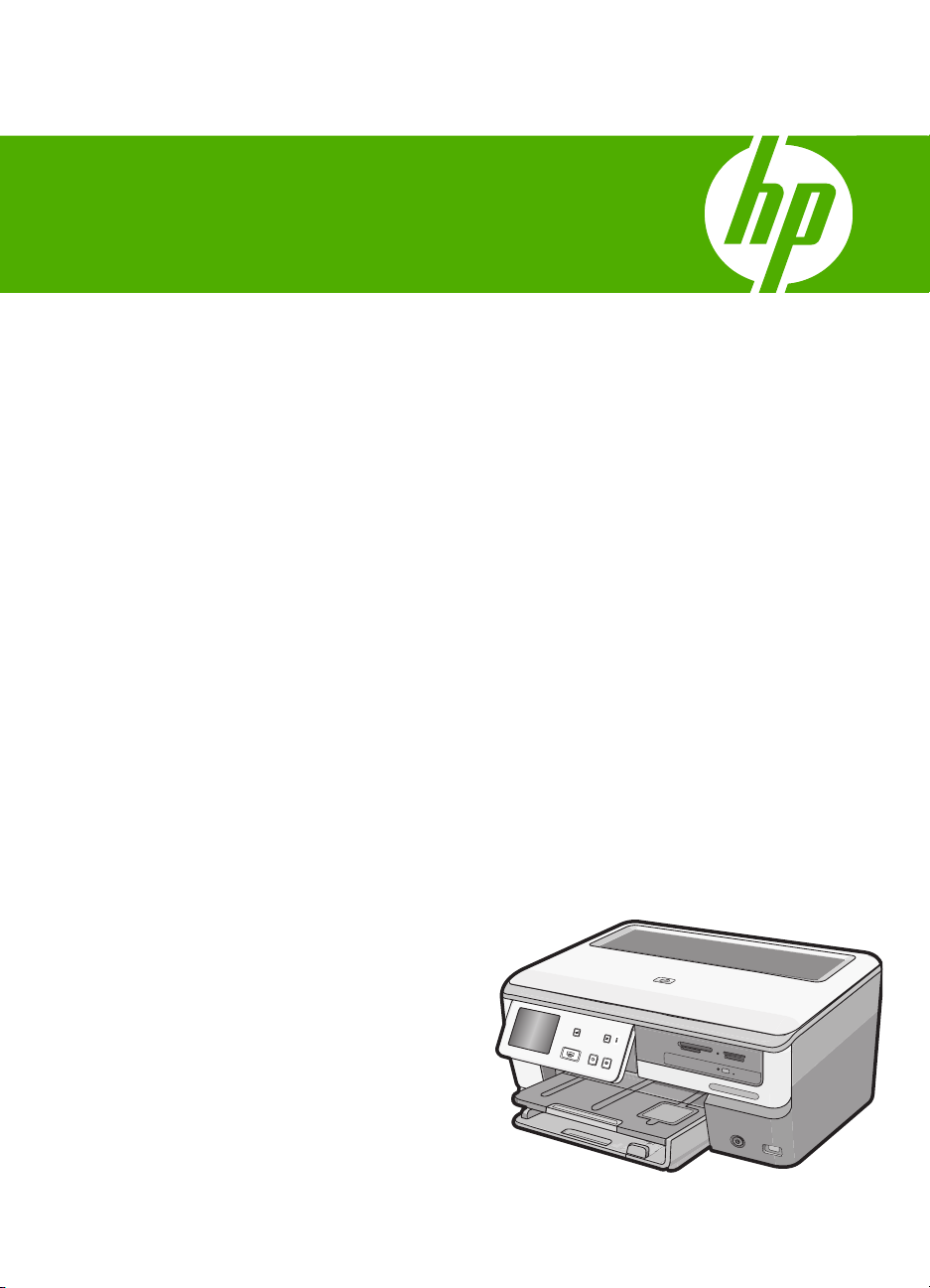
Βοήθεια για
HP Photosmart C8100 All-in-One series
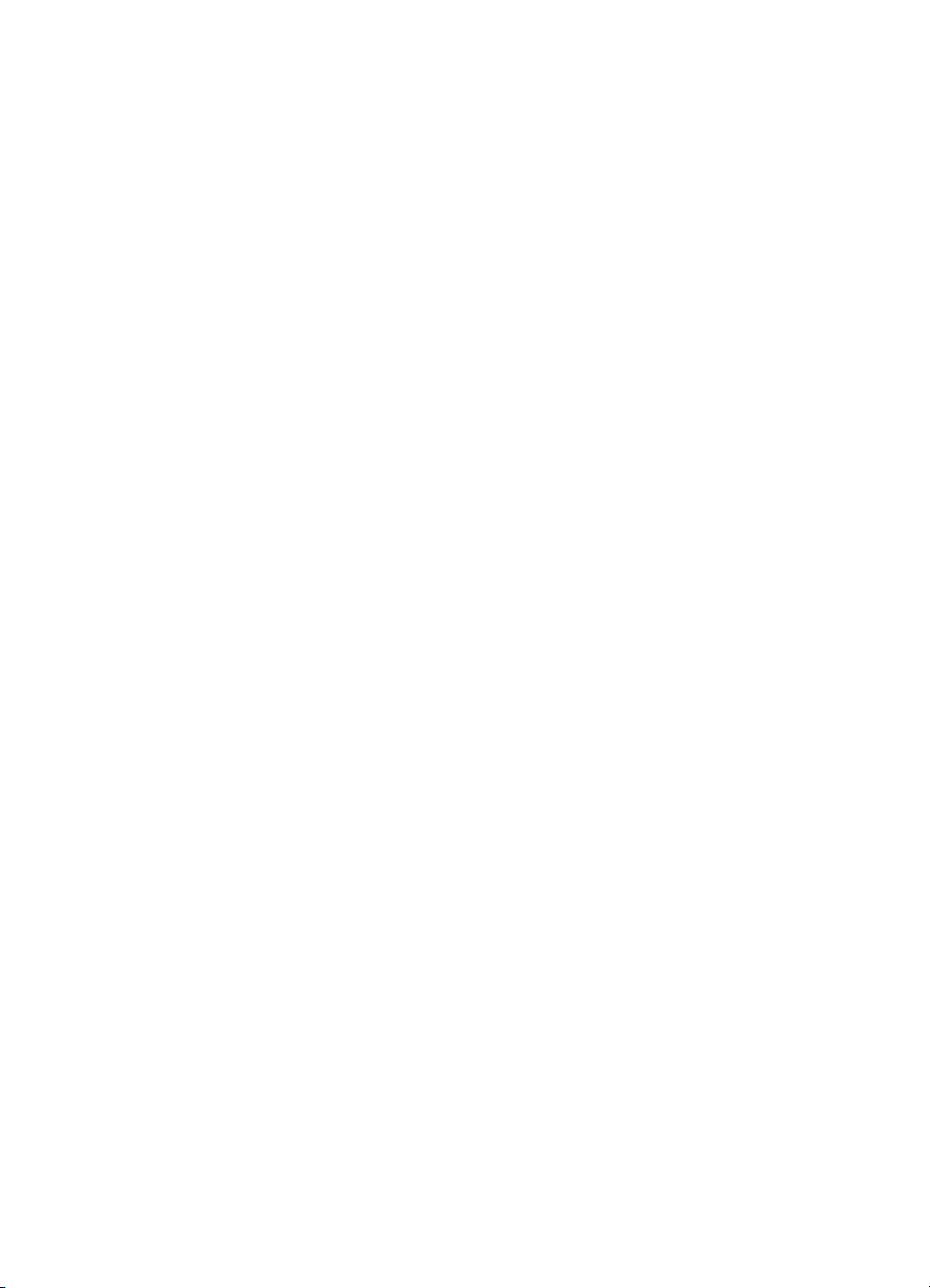
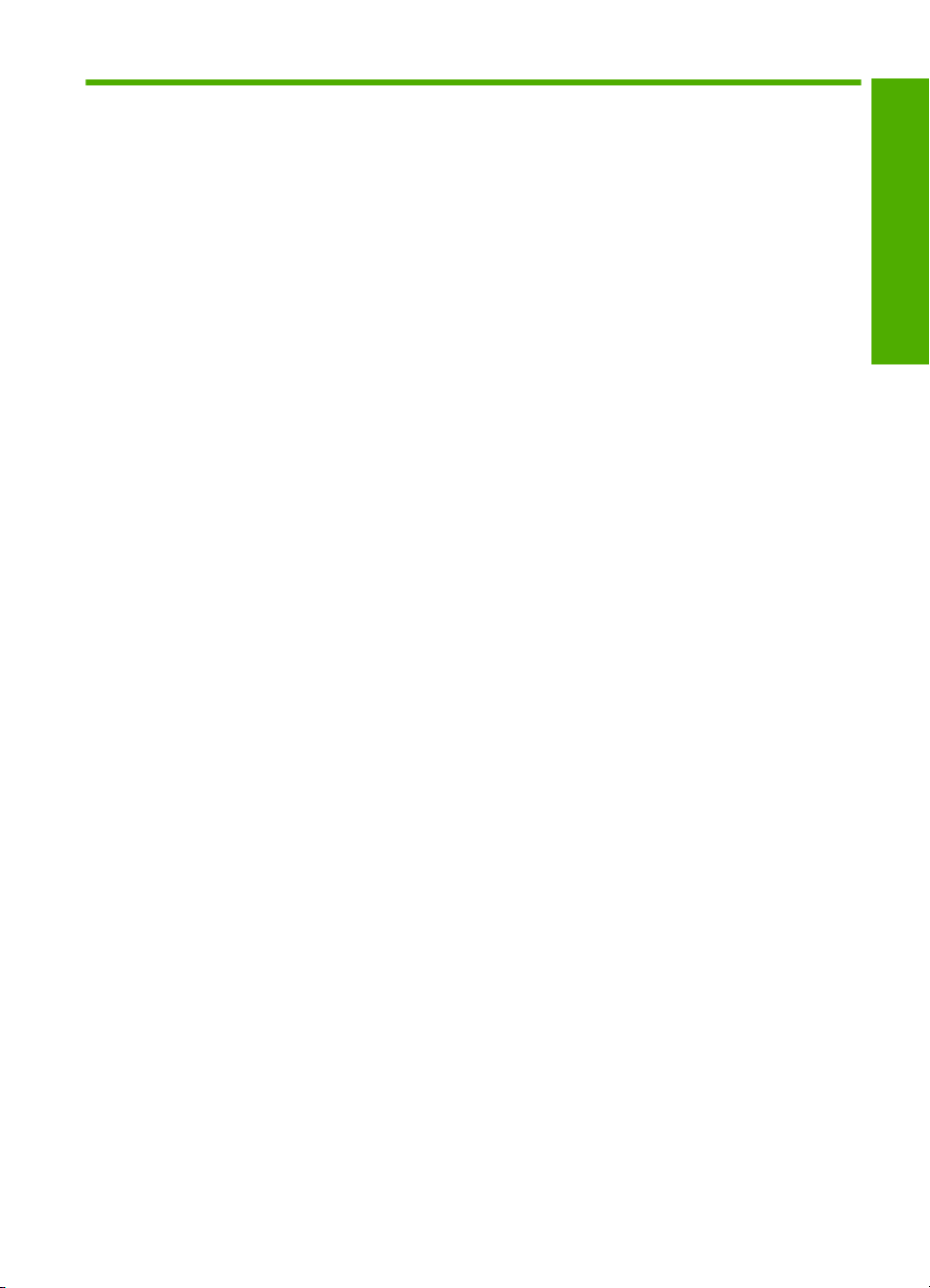
Περιεχόµενα
1 HP Photosmart C8100 All-in-One series Βοήθεια..................................................................7
2 Επισκόπηση συσκευής HP All-in-One
Η συσκευή HP All-in-One µε µια µατιά.......................................................................................9
Επισκόπηση πίνακα ελέγχου....................................................................................................10
Λειτουργίες πίνακα ελέγχου................................................................................................11
Εικονίδια οθόνης.................................................................................................................12
Εµφάνιση κατάστασης αδράνειας.......................................................................................12
Επισκόπηση µενού...................................................................................................................12
Μενού Photosmart Express................................................................................................13
Μενού Αντιγραφή................................................................................................................13
Μενού Σάρωση...................................................................................................................14
Μενού CD/DVD...................................................................................................................14
Μενού Ρύθµιση...................................................................................................................14
Εισαγωγή κειµένου µε τη χρήση του εικονικού πληκτρολογίου................................................15
Χρήση του λογισµικού HP Photosmart.....................................................................................15
Χρήση του λογισµικού Roxio Creator Basic.............................................................................15
Περιεχόµενα
3 Εύρεση
4 Ολοκλήρωση εγκατάστασης συσκευής HP All-in-One
Ρύθµιση προτιµήσεων..............................................................................................................19
περισσότερων πληροφοριών.................................................................................17
Ρύθµιση γλώσσας και χώρας/περιοχής..............................................................................19
Ρύθµιση έντασης ήχου........................................................................................................20
Ορισµός προεπιλεγµένου δίσκου εισόδου για εκτύπωση PictBridge/DPOF/uPnP............20
Ενεργοποίηση γρήγορης αναζήτησης φωτογραφιών.........................................................20
Ορισµός δίσκου χαρτιού για εκτύπωση από συσκευή Bluetooth.......................................21
Επαναφορά εργοστασιακών ρυθµίσεων............................................................................21
Αναπαραγωγή παρουσίασης στην οθόνη..........................................................................22
∆ιαµοιρασµός µ
ονάδας CD/DVD........................................................................................22
1
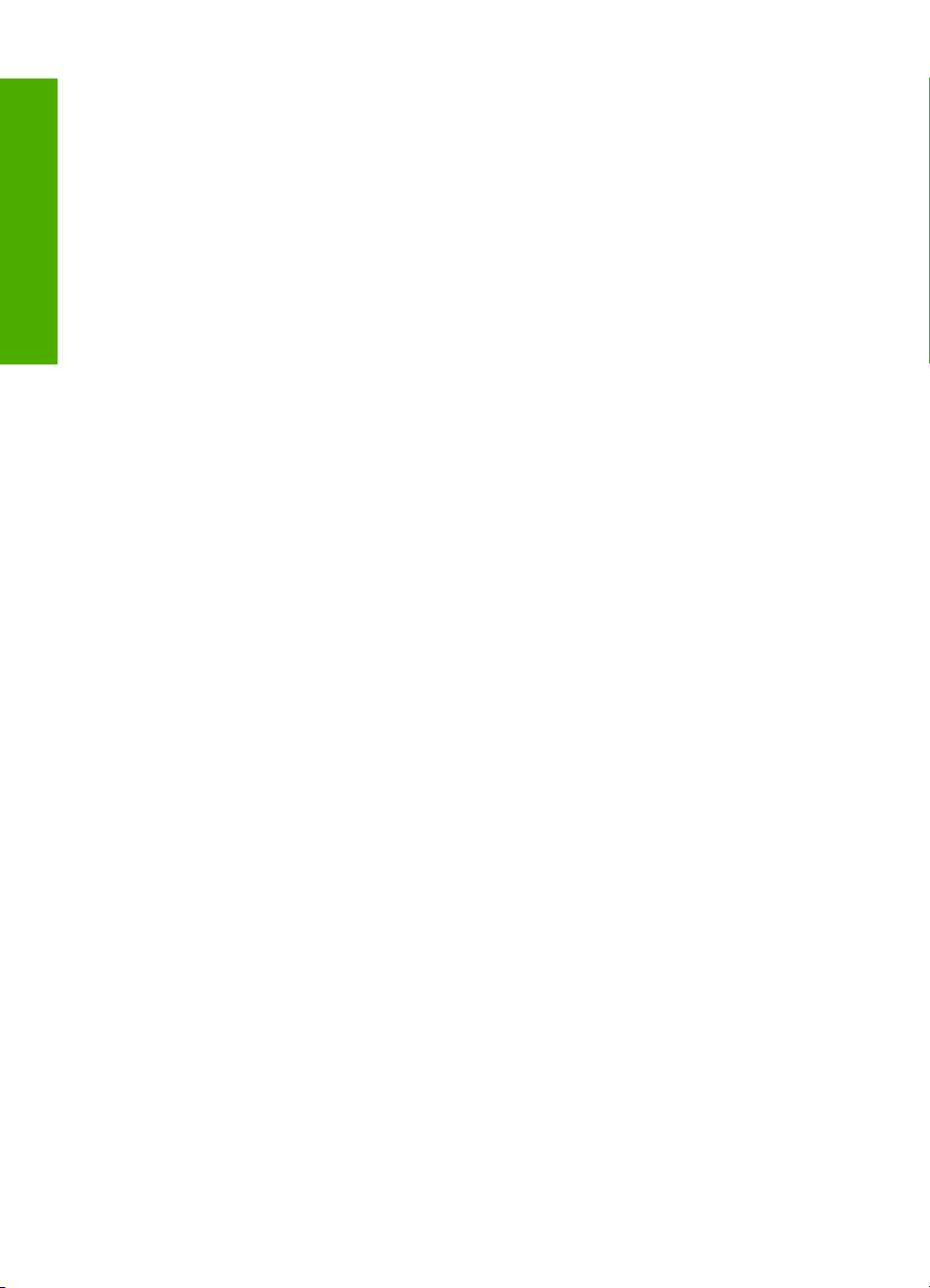
Πληροφορίες σύνδεσης υπολογιστή.........................................................................................23
Υποστηριζόµενοι τύποι σύνδεσης......................................................................................23
Σύνδεση µε χρήση Ethernet...............................................................................................24
Σύνδεση µε ενσωµατωµένο ασύρµατο δίκτυο WLAN 802.11.............................................24
Σύνδεση µέσω ενσωµατωµένης ασύρµατης σύνδεσης Bluetooth
®
....................................24
Εύρεση του ονόµατος και της διεύθυνσης συσκευής...................................................24
Ρύθµιση ασφάλειας Bluetooth για τη συσκευή HP All-in-One......................................25
Περιεχόµενα
Χρησιµοποιήστε µια σύνδεση Bluetooth
σας................................................................................................................................28
®
για να εκτυπώσετε από τον υπολογιστή
Χρήση της δυνατότητας διαµοιρασµού εκτυπωτή..............................................................30
Σύνδεση σε δίκτυο....................................................................................................................30
Ρύθµιση ενσύρµατου δικτύου.............................................................................................31
Τι χρειάζεστε για ένα ενσύρµατο δίκτυο.......................................................................31
Σύνδεση της συσκευής HP All-in-One στο δίκτυο.........................................................32
Ρύθµιση ενσωµατωµένου ασύρµατου δικτύου WLAN 802.11............................................33
Τι χρειάζεστε για ένα ενσωµατωµένο ασύρµ
ατο δίκτυο WLAN 802.11........................34
Σύνδεση σε ενσωµατωµένο ασύρµατο δίκτυο WLAN 802.11......................................34
Ρύθµιση ασύρµατου δικτύου ad hoc...................................................................................37
Τι χρειάζεστε για ένα δίκτυο ad hoc..............................................................................38
∆ηµιουργία προφίλ δικτύου για υπολογιστή µε Windows XP.......................................38
∆ηµιουργία νέου προφίλ δικτύου σε άλλα λειτουργικά συστήµατα...............................40
Σύνδεση σε ασύρµατο δίκτυο ad hoc...........................................................................40
Εγκατάσταση του λογισµικού για σύνδεση δικτύου............................................................42
Σύνδεση σε
πρόσθετους υπολογιστές δικτύου...................................................................42
Αλλαγή της σύνδεσης της συσκευής HP All-in-One από USB σε δικτύου..........................43
∆ιαχείριση ρυθµίσεων δικτύου............................................................................................44
Αλλαγή βασικών ρυθµίσεων δικτύου από τον πίνακα ελέγχου....................................44
Αλλαγή ρυθµίσεων δικτύου για προχωρηµένους από τις ρυθµίσεις πίνακα
ελέγχου.........................................................................................................................47
Χρήση του Ενσωµατωµένου web server......................................................................48
Ορισµοί σελίδας διαµόρφωσης δικτύου........................................................................50
Γλωσσάρι δικτύου...............................................................................................................57
5
Πώς µπορώ να;......................................................................................................................59
6 Τοποθέτηση πρωτοτύπων και χαρτιού
Τοποθέτηση εγγράφων, φωτογραφιών, slide και αρνητικών....................................................61
Τοποθέτηση πρωτοτύπων..................................................................................................61
Τοποθέτηση πρωτοτύπου στη θήκη slide και φιλµ αρνητικών...........................................62
Τοποθέτηση πρωτοτύπου πολύ µεγάλου µεγέθους...........................................................65
Επιλογή χαρτιού για εκτύπωση και αντιγραφή.........................................................................66
Συνιστώµενα χαρτιά για εκτύπωση και αντιγραφή..............................................................66
Συνιστώµενα χαρτιά/µέσα µόνο για εκτύπωση...................................................................68
Χαρτιά προς αποφυγή........................................................................................................68
Τοποθέτηση
χαρτιού.................................................................................................................69
Τοποθέτηση χαρτιού πλήρους µεγέθους............................................................................70
Τοποθέτηση φωτογραφικού χαρτιού µέχρι 10 x 15 cm (4 x 6 ίντσες)................................72
Τοποθέτηση καρτ-ποστάλ, καρτών Hagaki ή καρτών ευρετηρίου......................................73
Τοποθέτηση φακέλων.........................................................................................................74
Τοποθέτηση άλλων τύπων χαρτιού....................................................................................75
Τοποθέτηση CD/DVD στη µονάδα CD/DVD µε δυνατότητα LightScribe..................................77
2
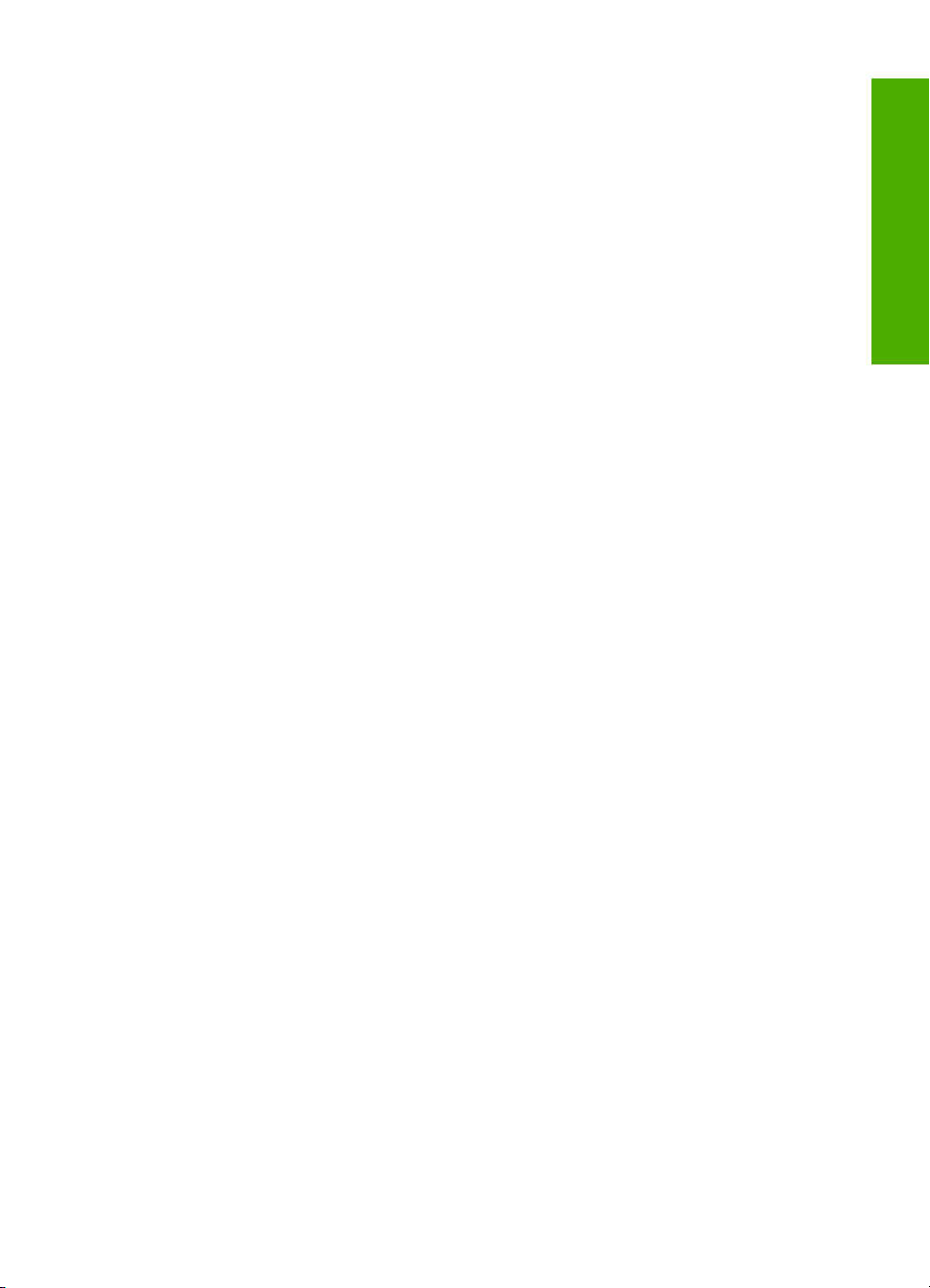
Περιεχόµενα
Αποφυγή εµπλοκών χαρτιού....................................................................................................78
7 Εκτύπωση από τον υπολογιστή
Εκτύπωση από εφαρµογή λογισµικού......................................................................................81
Ορισµός της συσκευής HP All-in-One ως προεπιλεγµένου εκτυπωτή.....................................82
Αλλαγή ρυθµίσεων εκτύπωσης για την τρέχουσα εργασία εκτύπωσης....................................82
Ορισµός µεγέθους χαρτιού.................................................................................................83
Ρύθµιση του τύπου χαρτιού για εκτύπωση.........................................................................84
Προβολή ανάλυσης εκτύπωσης.........................................................................................84
Αλλαγή της ταχύτητας ή της ποιότητας
εκτύπωσης...........................................................85
Αλλαγή του προσανατολισµού σελίδας..............................................................................85
Προσαρµογή του µεγέθους εγγράφου................................................................................86
Αλλαγή του κορεσµού, της φωτεινότητας ή του τόνου χρώµατος......................................86
Προσαρµογή του όγκου µελάνης και του χρόνου στεγνώµατος.........................................86
Μείωση της ποσότητας διάχυσης.......................................................................................87
Προεπισκόπηση της εργασίας εκτύπωσης.........................................................................87
Αλλαγή προεπιλεγµένων ρυθµίσεων εκτύπωσης.....................................................................88
Συντοµεύσεις εκτύπωσης.........................................................................................................88
∆ηµ
ιουργία συντοµεύσεων εκτύπωσης..............................................................................89
∆ιαγραφή συντοµεύσεων εκτύπωσης.................................................................................89
Πραγµατοποίηση ειδικών εργασιών εκτύπωσης......................................................................90
Εκτύπωση εικόνας χωρίς περίγραµµα...............................................................................90
Εκτύπωση φωτογραφίας σε φωτογραφικό χαρτί................................................................91
Εκτύπωση προσαρµοσµένων ετικετών CD/DVD ..............................................................92
Εκτύπωση µε Μέγιστη ανάλυση dpi................................................................................93
Εκτύπωση και στις δύο όψεις της σελίδας..........................................................................94
Εκτύπωση πολυσέλιδου εγγράφου ως φυλλαδίου.............................................................95
Εκτύπωση πολλών σελίδων σε ένα φύλλο.........................................................................97
Εκτύπωση πολυσέλιδου εγγράφου µε την αντίθετη σειρά..................................................97
Αντιστροφή εικόνας για σιδερότυπα...................................................................................99
Εκτύπωση σε διαφάνειες....................................................................................................99
Εκτύπωση οµάδας διευθύνσεων σε ετικέτες ή φακέλους.................................................100
Εκτύπωση αφίσας............................................................................................................101
Εκτύπωση σελίδας web....................................................................................................102
∆ιακοπή εργασίας εκτύπωσης................................................................................................102
Περιεχόµενα
8 Χρήση των λειτουργιών φωτογραφίας
Προβολή και επιλογή φωτογραφιών.......................................................................................106
Εκτύπωση φωτογραφιών.......................................................................................................108
∆ηµιουργία ειδικών εργασιών από φωτογραφίες...................................................................110
∆ιαµοιρασµός φωτογραφιών µε το
λογισµικό HP Photosmart...............................................112
Αποθήκευση φωτογραφιών στον υπολογιστή σας.................................................................113
∆ιατήρηση φωτογραφιών σε CD ή DVD.................................................................................115
3
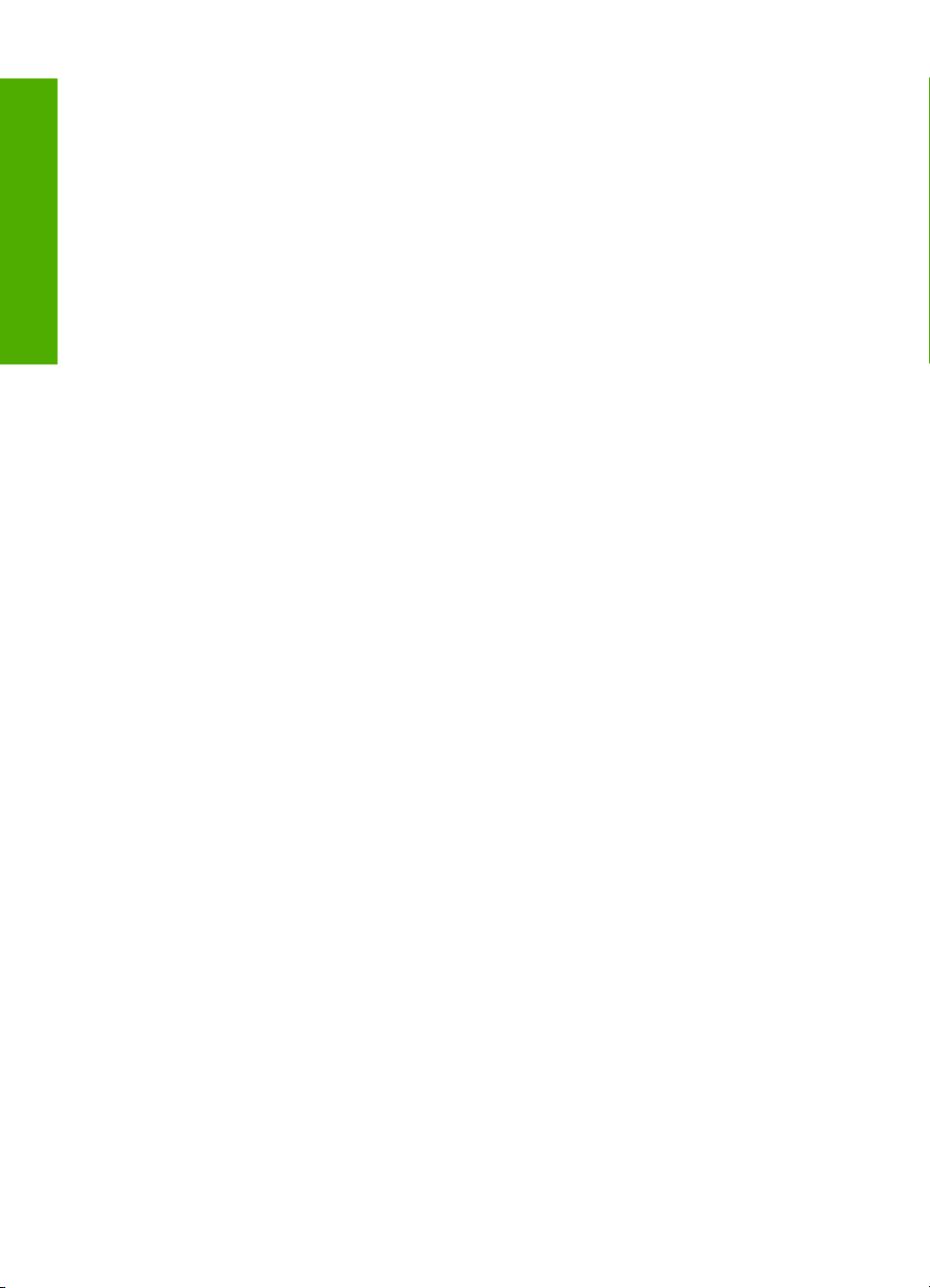
Επεξεργασία φωτογραφιών µε τη χρήση του πίνακα ελέγχου...............................................117
Ζουµ και µετακίνηση στη φωτογραφία για περικοπή........................................................117
Περιστροφή φωτογραφίας................................................................................................118
Προσαρµογή της φωτεινότητας των φωτογραφιών σας...................................................119
Εκτύπωση πλαισίου γύρω από τη φωτογραφία...............................................................120
Εφαρµογή ειδικών χρωµατικών εφέ στις φωτογραφίες σας.............................................121
∆ιόρθωση κόκκινων µατιών..............................................................................................122
Περιεχόµενα
Αυτόµατη βελτίωση των φωτογραφιών σας.....................................................................123
Οριζόντια αναστροφή.......................................................................................................124
9
Χρήση των λειτουργιών σάρωσης
∆ηµιουργήστε επανεκτυπώσεις των φωτογραφιών σας.........................................................125
Σάρωση εικόνας.....................................................................................................................126
Σάρωση πρωτοτύπου σε υπολογιστή..............................................................................127
Σάρωση πρωτοτύπου σε κάρτα µνήµης ή σε συσκευή αποθήκευσης.............................128
Σάρωση πρωτοτύπου σε CD/DVD...................................................................................128
Σάρωση slide ή φιλµ αρνητικών.......................................................................................129
Επεξεργασία µιας σαρωµένης εικόνας...................................................................................130
Επεξεργασία µιας προεπισκόπησης σαρωµένης εικόνας................................................131
Επεξεργασία σαρωµένης φωτογραφίας ή γραφικού........................................................131
Επεξεργασία
ενός σαρωµένου εγγράφου.........................................................................131
∆ιαµοιρασµός σαρωµένης εικόνας µε φίλους και συγγενείς...................................................131
∆ιακοπή σάρωσης..................................................................................................................132
10 Χρήση των λειτουργιών αντιγραφής
∆ηµιουργία ενός αντιγράφου..................................................................................................133
Προεπισκόπηση της εργασίας αντιγραφής.............................................................................133
Αλλαγή ρυθµίσεων αντιγραφής για την τρέχουσα εργασία.....................................................134
Ορισµός αριθµού αντιγράφων..........................................................................................134
Ρύθµιση του µεγέθους του χαρτιού αντιγραφής...............................................................135
Ρύθµιση τύπου
χαρτιού αντιγραφής.................................................................................135
Αλλαγή της ταχύτητας ή της ποιότητας αντιγραφής.........................................................137
Προσαρµογή φωτεινότητας αντιγράφου...........................................................................137
Αλλαγή προεπιλεγµένων ρυθµίσεων αντιγραφής...................................................................138
Εκτέλεση ειδικών εργασιών αντιγραφής.................................................................................138
∆ηµιουργία αντιγράφου φωτογραφίας χωρίς περίγραµµα 10 x 15 εκ (4 x 6 ίντσες).........139
Αλλαγή µεγέθους πρωτοτύπου για προσαρµογή σε χαρτί letter ή A4..............................139
Αλλαγή του µεγέθους ενός πρωτοτύπου µε χρήση προσαρµοσµ
Περικοπή πρωτοτύπου.....................................................................................................141
Μετατόπιση αριστερού περιθωρίου..................................................................................141
Βελτίωση ποιότητας αντιγράφου......................................................................................142
∆ιακοπή αντιγραφής...............................................................................................................143
ένων ρυθµίσεων.........140
11 Εκτύπωση αναφορών και φορµών
Εκτύπωση αναφοράς ελέγχου λειτουργίας.............................................................................145
Εκτύπωση φορµών.................................................................................................................146
12 Συντήρηση της συσκευής HP All-in-One
Καθαρισµός της συσκευής HP All-in-One...............................................................................147
Καθαρισµός της γυάλινης επιφάνειας...............................................................................147
Καθαρισµός πίσω όψης καλύµµατος................................................................................148
Καθαρισµός της εξωτερικής επιφάνειας...........................................................................148
4
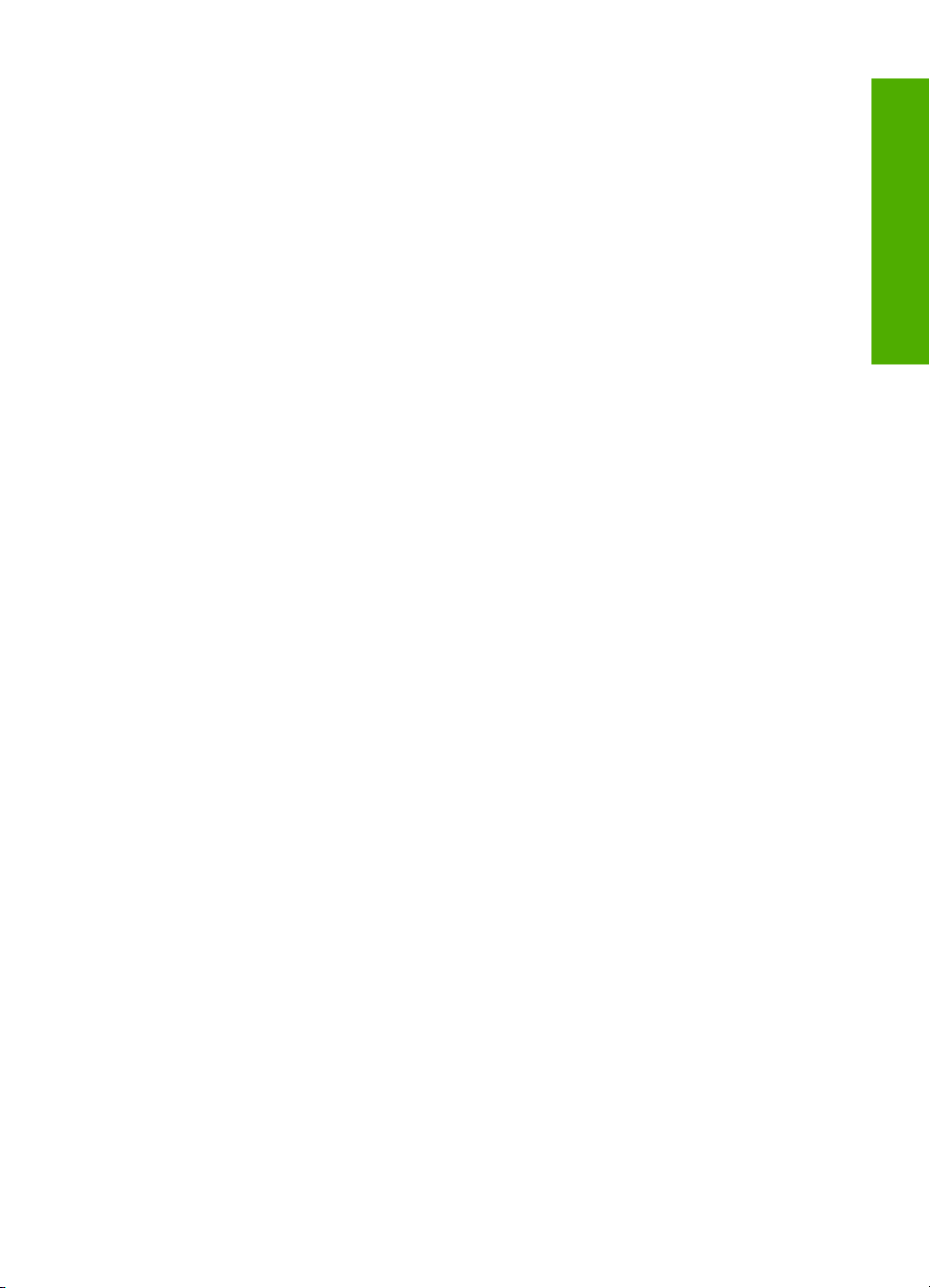
Περιεχόµενα
Έλεγχος των εκτιµώµενων επιπέδων µελάνης.......................................................................149
Εργασία µε τα δοχεία µελάνης................................................................................................150
Αντικατάσταση δοχείων µελάνης......................................................................................150
Ευθυγράµµιση εκτυπωτή..................................................................................................152
Καθαρισµός κεφαλής εκτύπωσης.....................................................................................153
Καθαρισµός επαφών δοχείων µελάνης............................................................................154
Αφαίρεση µελανιού από το δέρµα και τα ρούχα...............................................................156
Μείωση της κατανάλωσης ενέργειας όταν η συσκευή HP All-in-One είναι
απενεργοποιηµένη..................................................................................................................156
Ήχοι αυτοσυντήρησης............................................................................................................156
Απενεργοποίηση συσκευής HP All-in-One.............................................................................156
13 Αγορά
αναλωσίµων µελάνης..............................................................................................159
14 Αντιµετώπιση προβληµάτων
Συµβουλές αντιµετώπισης προβληµάτων..............................................................................161
Προβλήµατα επικοινωνίας κατά τη σύνδεση µέσω USB..................................................161
Πληροφορίες για τα δοχεία µελάνης και την κεφαλή εκτύπωσης......................................162
Πληροφορίες σχετικά µε το χαρτί......................................................................................163
Αποκατάσταση εµπλοκών χαρτιού...................................................................................163
Αντιµετώπιση προβληµάτων εγκατάστασης υλικού...............................................................165
Αντιµετώπιση προβληµάτων εγκατάστασης λογισµ
ικού.........................................................170
Κατάργηση και επανεγκατάσταση του λογισµικού............................................................172
Αντιµετώπιση προβληµάτων δικτύου.....................................................................................175
Αντιµετώπιση προβληµάτων ρύθµισης ενσύρµατου δικτύου...........................................175
Αντιµετώπιση προβληµάτων ρύθµισης ασύρµατης σύνδεσης.........................................178
Αντιµετώπιση προβληµάτων ποιότητας εκτύπωσης..............................................................182
Aντιµετώπιση προβληµάτων εκτύπωσης...............................................................................190
Αντιµετώπιση προβληµάτων κάρτας µνήµης και µπροστινής
θύρας USB.............................198
Aντιµετώπιση προβληµάτων σάρωσης .................................................................................203
Αντιµετώπιση προβληµάτων αντιγραφής...............................................................................207
Σφάλµατα................................................................................................................................211
Μηνύµατα συσκευής.........................................................................................................211
Μηνύµατα αρχείου............................................................................................................214
Υποστηριζόµενοι τύποι αρχείων για το HP All-in-One................................................215
Γενικά µηνύµατα χρήστη...................................................................................................216
Μηνύµατα χαρτιού............................................................................................................221
Μηνύµατα τροφοδοσίας και σύνδεσης.............................................................................223
Μηνύµατα σχετικά µε τα δοχεία µελάνης..........................................................................225
Περιεχόµενα
15 Εγγύηση και υποστήριξη HP
Εγγύηση..................................................................................................................................235
Πληροφορίες
εγγύησης για τα δοχεία µελάνης.......................................................................235
∆ιαδικασία υποστήριξης.........................................................................................................235
Πριν την κλήση της υποστήριξης HP......................................................................................236
Τηλεφωνική υποστήριξη της HP.............................................................................................237
Χρονική περίοδος τηλεφωνικής υποστήριξης...................................................................237
Πραγµατοποίηση κλήσης..................................................................................................237
Μετά την περίοδο τηλεφωνικής υποστήριξης...................................................................237
Πρόσθετες επιλογές εγγύησης................................................................................................237
HP Quick Exchange Service (Japan).....................................................................................238
5
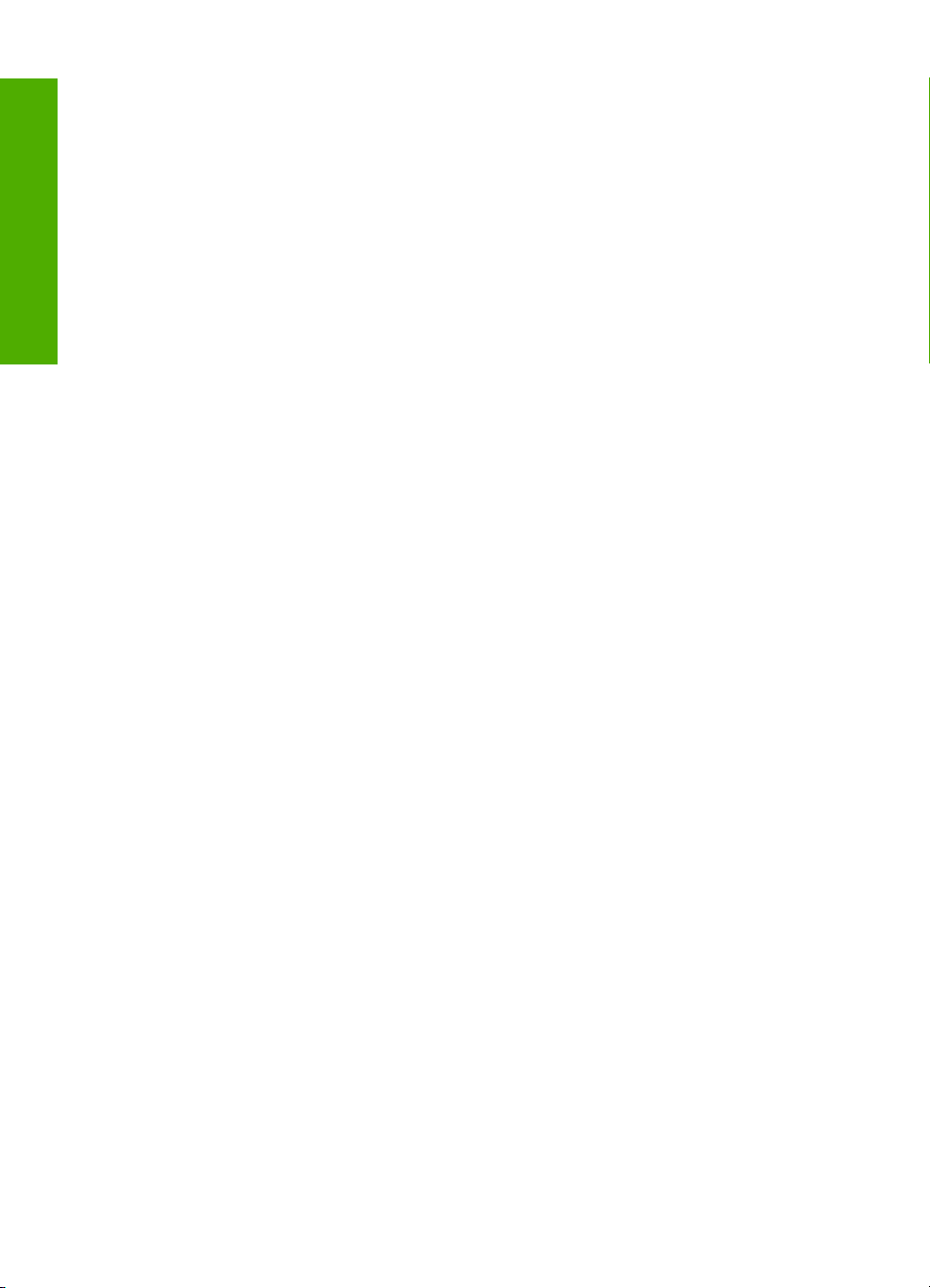
Call HP Korea customer support............................................................................................238
Προετοιµασία της συσκευής HP All-in-One για µεταφορά......................................................239
Προστασία συστήµατος µελάνης......................................................................................239
Αφαίρεση πρόσοψης πίνακα ελέγχου..............................................................................239
Συσκευασία της συσκευής HP All-in-One...............................................................................241
16 Τεχνικές πληροφορίες
Προδιαγραφές.........................................................................................................................243
Περιεχόµενα
Περιβαλλοντικό πρόγραµµα διαχείρισης προϊόντος...............................................................245
Χρήση χαρτιού..................................................................................................................245
Πλαστικά εξαρτήµατα.......................................................................................................246
Φύλλα δεδοµένων ασφάλειας υλικού...............................................................................246
Πρόγραµµα ανακύκλωσης................................................................................................246
Πρόγραµµα ανακύκλωσης αναλωσίµων για εκτυπωτές ψεκασµού HP............................246
Κατανάλωση ενέργειας.....................................................................................................246
Ειδικός
χειρισµός υλικών..................................................................................................246
Attention California users.................................................................................................246
NDL battery disposal........................................................................................................246
Taiwan battery statement.................................................................................................247
Disposal of Waste Equipment by Users in Private Households in the European
Union................................................................................................................................247
Κανονισµοί..............................................................................................................................248
Κωδικός αναγνώρισης µοντέλου σύµφωνα µε τους κανονισµούς....................................248
FCC statement..................................................................................................................248
Συµβατότητα λέιζερ..........................................................................................................249
Notice to users in Korea...................................................................................................249
VCCI (Class B) compliance statement for users in Japan................................................249
Notice to users in Japan about power cord......................................................................249
Gerδuschemission............................................................................................................249
∆ηλώσεις κανονισµών ασύρµατης λειτουργίας......................................................................250
Wireless: Exposure to radio frequency radiation..............................................................250
Wireless: Notice to users in Brazil....................................................................................250
Wireless: Notice to users in Canada................................................................................250
European Union Regulatory Notice..................................................................................251
Wireless: Notice to users in Taiwan.................................................................................251
Declaration of conformity (European Economic Area)...........................................................252
HP Photosmart C8100 All-in-One series declaration of conformity........................................252
Ευρετήριο....................................................................................................................................253
6
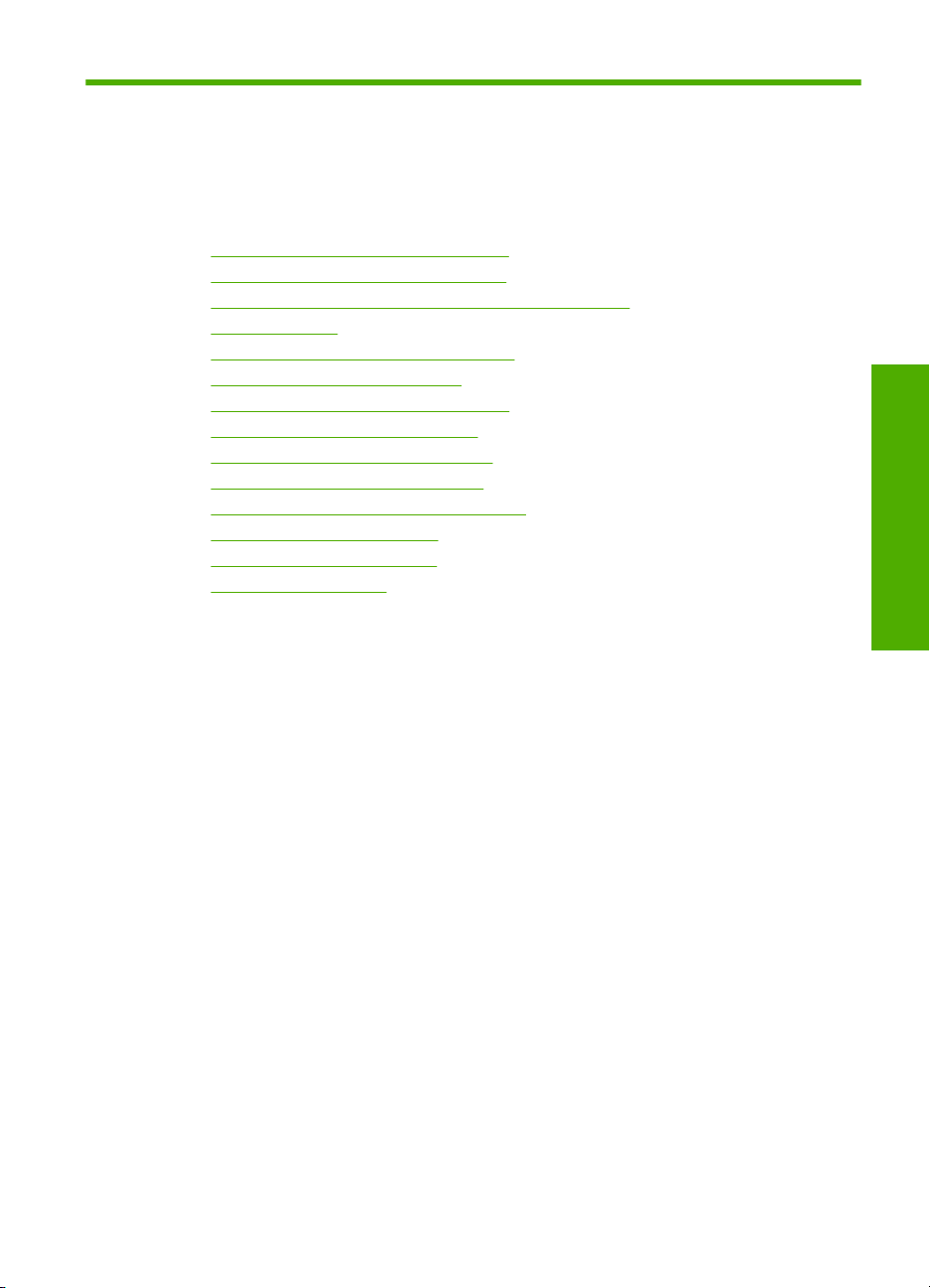
1 HP Photosmart
C8100 All-in-One series Βοήθεια
Για πληροφορίες σχετικά µε τη συσκευή HP All-in-One, δείτε:
•«
Επισκόπηση συσκευής HP All-in-One» στη σελίδα 9
Εύρεση περισσότερων πληροφοριών» στη σελίδα 17
•«
Ολοκλήρωση εγκατάστασης συσκευής HP All-in-One» στη σελίδα 19
•«
Πώς µπορώ να;» στη σελίδα 59
•«
Τοποθέτηση πρωτοτύπων και χαρτιού» στη σελίδα 61
•«
Εκτύπωση από τον υπολογιστή» στη σελίδα 81
•«
Χρήση των λειτουργιών φωτογραφίας» στη σελίδα 105
•«
Χρήση των λειτουργιών σάρωσης» στη σελίδα 125
•«
Χρήση των λειτουργιών αντιγραφής» στη σελίδα 133
•«
Εκτύπωση αναφορών και φορµών» στη σελίδα 145
•«
Συντήρηση της συσκευής HP All-in-One» στη σελίδα 147
•«
Αγορά αναλωσίµων µελάνης» στη σελίδα 159
•«
Εγγύηση και υποστήριξη HP» στη σελίδα 235
•«
Τεχνικές πληροφορίες» στη σελίδα 243
•«
HP Photosmart
C8100 All-in-One series Βοήθεια
HP Photosmart C8100 All-in-One series Βοήθεια 7
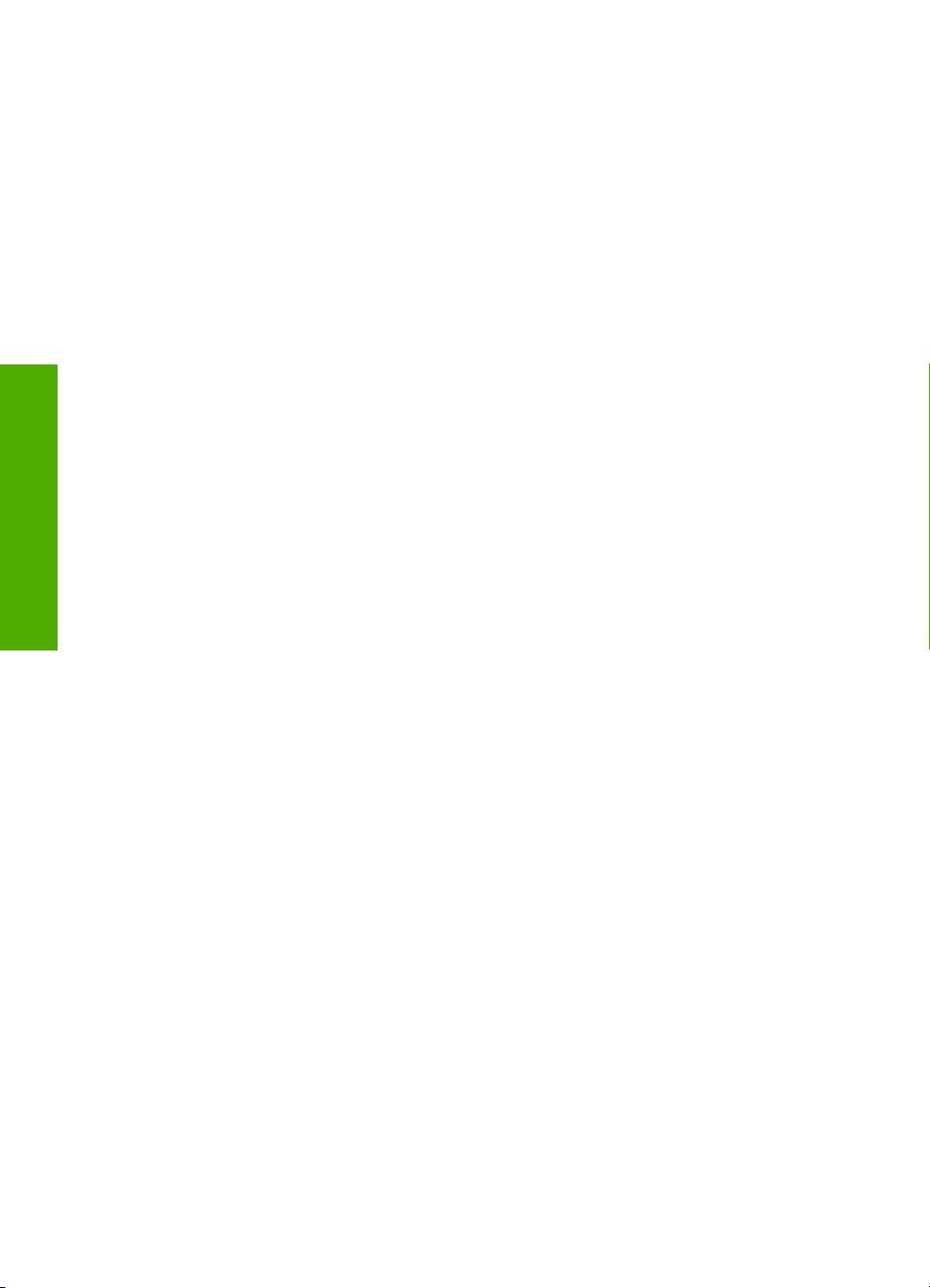
C8100 All-in-One series Βοήθεια
Κεφάλαιο 1
HP Photosmart
8 HP Photosmart C8100 All-in-One series Βοήθεια
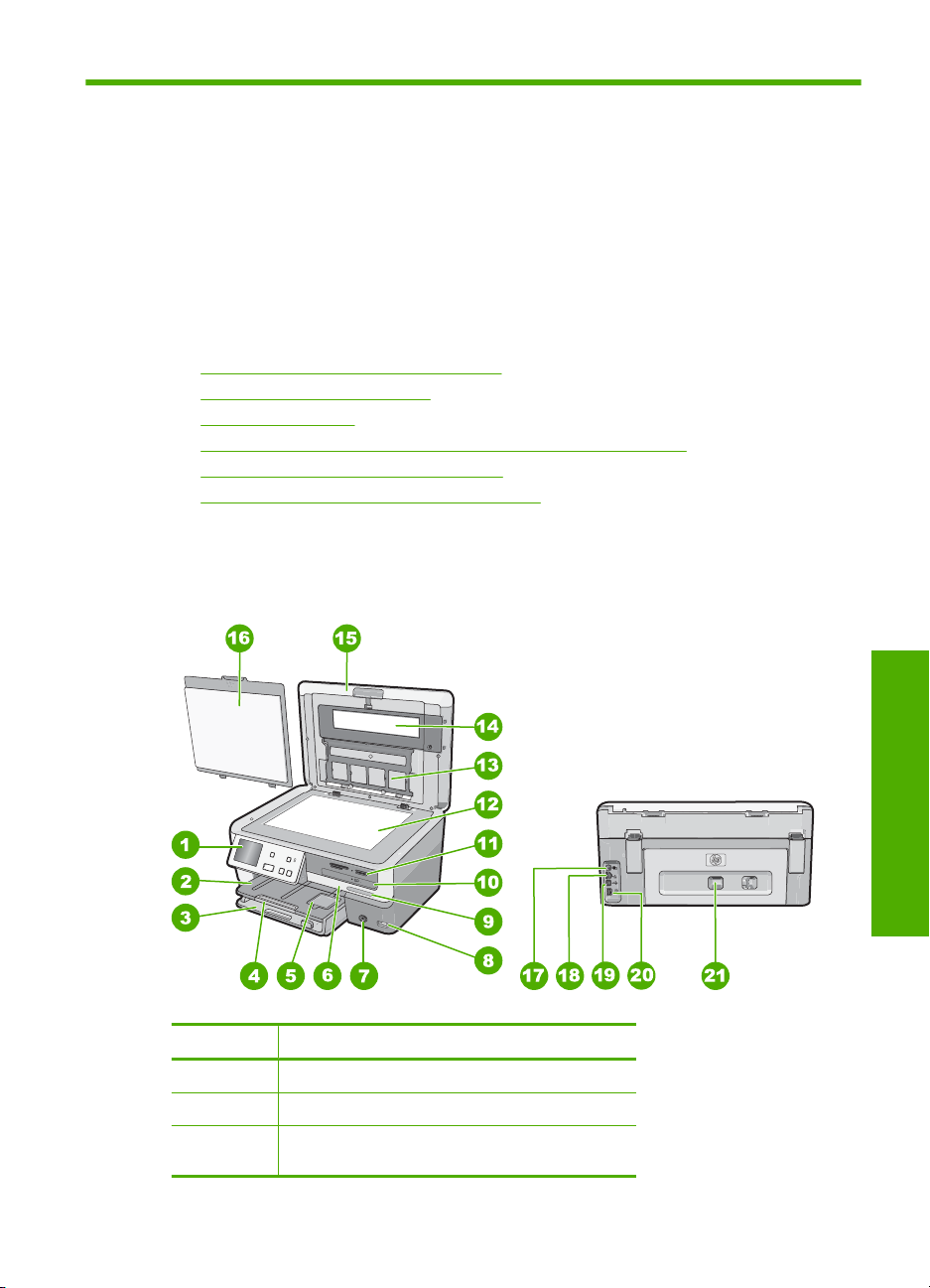
2 Επισκόπηση συσκευής
HP All-in-One
Χρησιµοποιήστε το HP All-in-One για γρήγορη και εύκολη ολοκλήρωση εργασιών όπως,
εκτύπωση φωτογραφιών από κάρτα µνήµης, αντιγραφή και προσθήκη ετικετών σε CD/
DVD, σάρωση εγγράφων και δηµιουργία αντιγράφων. Μπορείτε να αποκτήσετε
πρόσβαση σε πολλές λειτουργίες της συσκευής HP All-in-One απευθείας από τον πίνακα
ελέγχου, χωρίς να ενεργοποιήσετε τον υπολογιστή σας.
Αυτή η ενότητα περιλαµ
•
Η συσκευή HP All-in-One µε µια µατιά
Επισκόπηση πίνακα ελέγχου
•
Επισκόπηση µενού
•
Εισαγωγή κειµένου µε τη χρήση του εικονικού πληκτρολογίου
•
Χρήση του λογισµικού HP Photosmart
•
Χρήση του λογισµικού Roxio Creator Basic
•
Η συσκευή HP All-in-One µε µια µατιά
βάνει τα παρακάτω θέµατα:
Ετικέτα Περιγραφή
1 Πίνακας ελέγχου
2 ∆ίσκος εξόδου
3 Κύριος δίσκος εισόδου (αναφέρεται και ως
'δίσκος εισόδου')
Επισκόπηση συσκευής HP All-in-One 9
Επισκόπηση
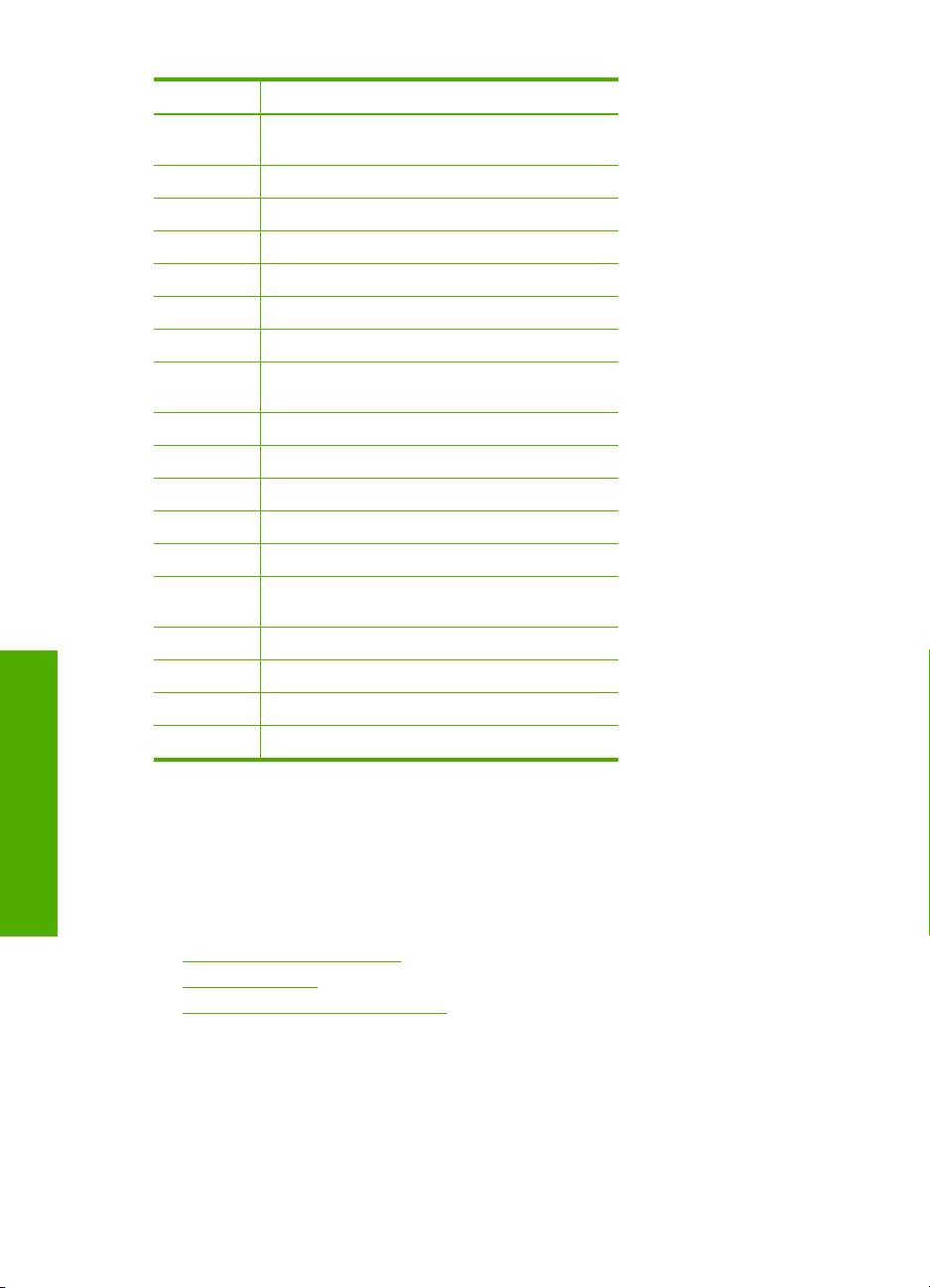
Κεφάλαιο 2
(συνέχεια)
Ετικέτα Περιγραφή
4 Επέκταση δίσκου χαρτιού (αναφέρεται και ως
5 ∆ίσκος φωτογραφιών
6 Θύρα δοχείων µελάνης
7 Κουµπί ενεργοποίησης
8 Μπροστινή θύρα USB
9 ∆είκτης ασύρµατου δικτύου και λυχνία Bluetooth
10 Μονάδα CD/DVD LightScribe
11 Υποδοχές καρτών µνήµης και λυχνία
12 Γυάλινη επιφάνεια
13 Θήκη για slide και αρνητικό φιλµ
14 Λυχνία slide και αρνητικού φιλµ
15 Κάλυµµα
16 Προστατευτικό καλύµµατος
17 Θύρα τροφοδοσίας λυχνίας για slide και αρνητικά
18 Θύρα Ethernet
19 Πίσω θύρα USB
20 Σύνδεση τροφοδοσίας
21 Πίσω θύρα
'επέκταση δίσκου')
φωτογραφίας
φιλµ
*
* Χρησιµοποιήστε την µόνο µε το τροφοδοτικό που παρέχεται από την HP.
Επισκόπηση
Επισκόπηση πίνακα ελέγχου
Αυτή η ενότητα περιγράφει τις λειτουργίες των κουµπιών και των λυχνιών του πίνακα
ελέγχου, καθώς και τα εικονίδια και τη λειτουργία αδράνειας στην οθόνη.
Αυτή η ενότητα περιλαµβάνει τα παρακάτω θέµατα:
•
Λειτουργίες πίνακα ελέγχου
Εικονίδια οθόνης
•
Εµφάνιση κατάστασης αδράνειας
•
10 Επισκόπηση συσκευής HP All-in-One
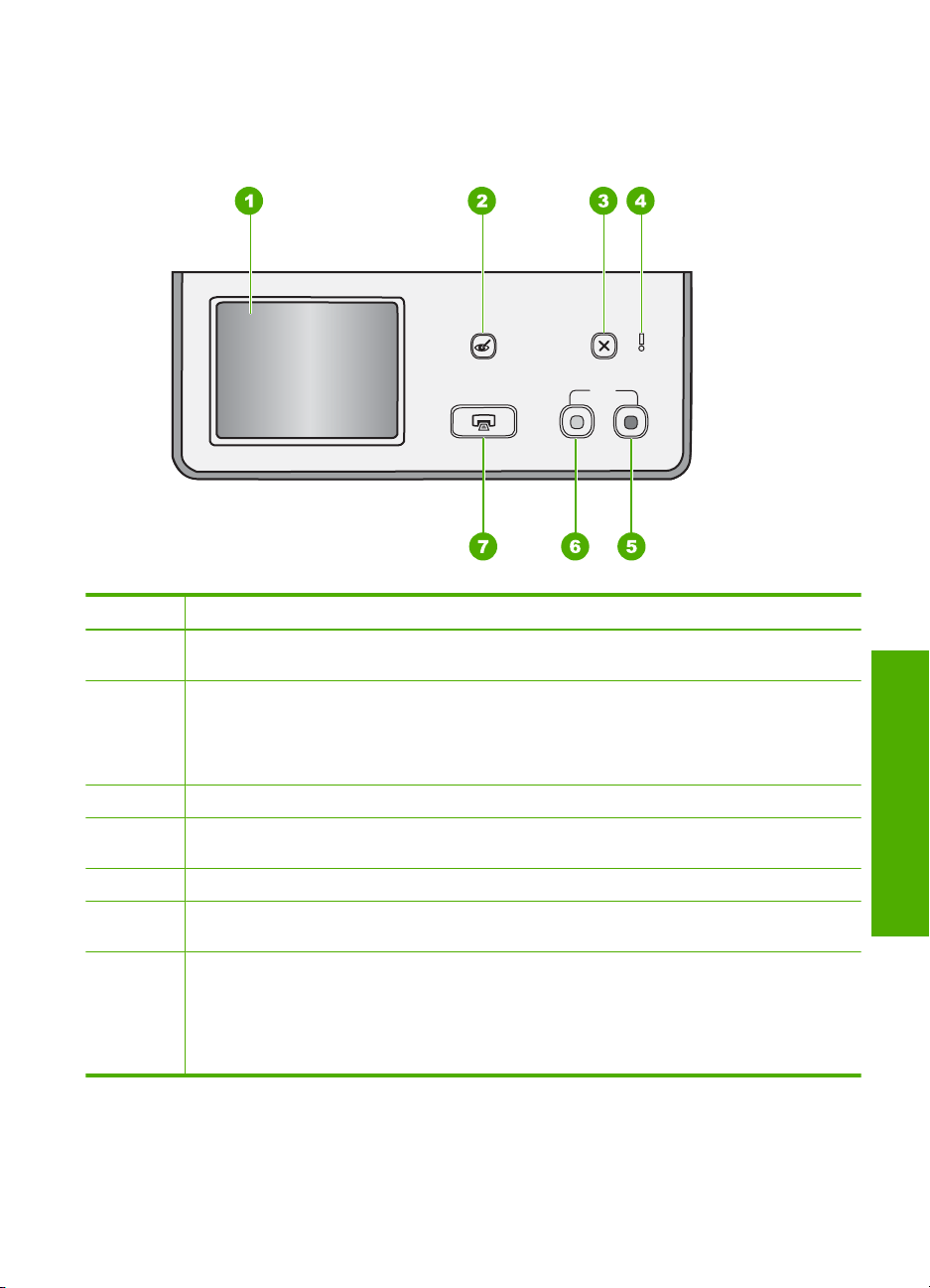
Λειτουργίες πίνακα ελέγχου
Το παρακάτω διάγραµµα και ο σχετικός πίνακας παρέχουν σύντοµη αναφορά στις
λειτουργίες του πίνακα ελέγχου της συσκευής HP All-in-One.
Ετικέτα Όνοµα και περιγραφή
1 Οθόνη: Η οθόνη αφής εµφανίζει µενού, φωτογραφίες και µηνύµατα. Μπορείτε να αλλάξετε τη
2 Red Eye Removal (Αφαίρεση κόκκινων µατιών): Ενεργοποιεί ή απενεργοποιεί τη λειτουργία
3 Cancel (Άκυρο): ∆ιακόπτει την τρέχουσα λειτουργία και επιστρέφει στην κύρια οθόνη.
4 Λυχνία προσοχής: Υποδεικνύει ότι έχει παρουσιαστεί πρόβληµα. Για περισσότερες
5 Start Copy Color (Έναρξη αντιγρ., Έγχρωµη): Ξεκινά µια εργασία έγχρωµης αντιγραφής.
6 Start Copy Black (Έναρξη αντιγρ., Ασπρόµαυρη): Ξεκινά µια εργασία ασπρόµαυρης
7 Print Photos (Εκτύπωση φωτογραφιών): Ανάλογα µε το αν αποκτάτε πρόσβαση στις
θέση και τη γωνία του πίνακα ελέγχου για καλύτερη προβολή της οθόνης του.
Red Eye Removal (Αφαίρεση κόκκινων µατιών). Από προεπιλογή, η συγκεκριµένη λειτουργία
είναι απενεργοποιηµένη. Όταν η λειτουργία είναι ενεργοποιηµένη, η συσκευή HP All-in-One
διορθώνει αυτόµατα τα κόκκινα µάτια στη φωτογραφία που εµφανίζεται εκείνη τη στιγµή στην
οθόνη.
πληροφορίες, ανατρέξτε στην οθόνη.
αντιγραφής.
φωτογραφίες σας από το µενού View (Προβολή), Print (Εκτύπωση) ή Create (∆ηµιουργία), το
κουµπί Print Photos (Εκτύπωση φωτογραφιών) θα εµφανίσει την οθόνη Print Preview
(Προεπισκ. εκτύπ.) ή θα εκτυπώσει τις επιλεγµένες φωτογραφίες. Εάν δεν έχουν επιλεγεί
φωτογραφίες, εµφανίζεται ένα µ
φωτογραφίες στην κάρτα, τη συσκευή αποθήκευσης ή το CD/DVD.
ήνυµα που σας ρωτά εάν θέλετε να εκτυπωθούν όλες οι
Επισκόπηση
Επισκόπηση πίνακα ελέγχου 11
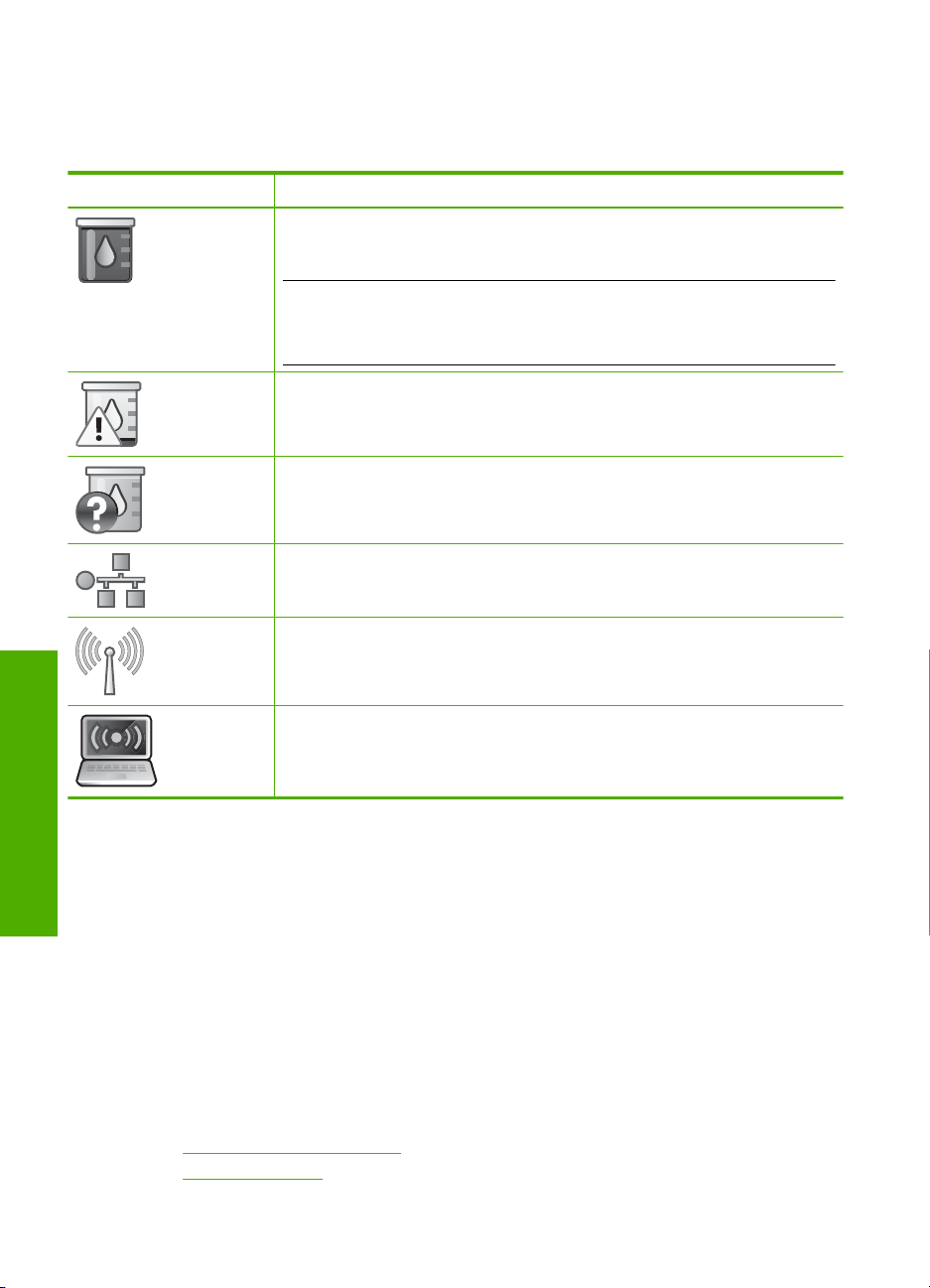
Κεφάλαιο 2
Εικονίδια οθόνης
Τα παρακάτω εικονίδια ενδέχεται να εµφανίζονται στο κάτω µέρος της οθόνης για να
παρέχουν σηµαντικές πληροφορίες σχετικά µε τη συσκευή HP All-in-One.
Εικονίδιο Σκοπός
Εµφανίζει την κατάσταση του δοχείου µελάνης. Το χρώµα του εικονιδίου
αντιστοιχεί στο χρώµα του δοχείου µελάνης, και το επίπεδο πλήρωσης του
εικονιδίου αντιστοιχεί στο επίπεδο πλήρωσης του δοχείου µελάνης.
Σηµείωση Τα εικονίδια επιπέδου µελάνης θα εµφανίζονται µόνο εάν ένα από
τα δοχεία µ ελάνης περιέχει λιγότερο από το 50% µελάνι
για όλα τα δοχεία µελάνης είναι περισσότερο από 50%, τα εικονίδια δοχείων
µελάνης δεν εµφανίζονται στην οθόνη.
Υποδεικνύει ότι το δοχείο µελάνης είναι σχεδόν άδειο και πρέπει να
αντικατασταθεί.
Υποδεικνύει ότι έχει τοποθετηθεί άγνωστο δοχείο µελάνης. Αυτό το εικονίδιο
µπορεί να εµφανιστεί αν ένα δοχείο µελάνης περιέχει µελάνη τρίτου
κατασκευαστή.
Υποδεικνύει ότι υπάρχει σύνδεση ενσύρµατου δικτύου.
. Εάν το επίπεδο µελάνης
Υποδεικνύει την παρουσία σήµατος σύνδεσης ασύρµατου δικτύου καθώς και
την ισχύ του σήµατος.
Υποδεικνύει την παρουσία µιας σύνδεσης ασύρµατου δικτύου ad hoc.
Επισκόπηση
Εµφάνιση κατάστασης αδράνειας
Για να παραταθεί η διάρκεια ζωής της οθόνης, ο φωτισµός της οθόνης χαµηλώνει µετά
από δύο λεπτά αδράνειας. Μετά από 30 λεπτά αδράνειας, η οθόνη µεταβαίνει σε
κατάσταση αναστολής λειτουργίας και απενεργοποιείται τελείως. Η οθόνη ενεργοποιείται
ξανά αν αγγίξετε την οθόνη, αν πατήσετε ένα κουµπί στον πίνακα ελέγχου, αν εισαγάγετε
µ
ια κάρτα µνήµης ή συνδέσετε µια συσκευή αποθήκευσης, αν εισαγάγετε ένα CD/DVD,
αν σηκώσετε το κάλυµµα ή αν αποκτήσετε πρόσβαση στη συσκευή HP All-in-One από
συνδεδεµένο υπολογιστή.
Επισκόπηση µενού
Τα παρακάτω θέµατα παρέχουν µια σύντοµη αναφορά στα βασικά µενού που
εµφανίζονται στην οθόνη HP All-in-One.
•
Μενού Photosmart Express
Μενού Αντιγραφή
•
12 Επισκόπηση συσκευής HP All-in-One
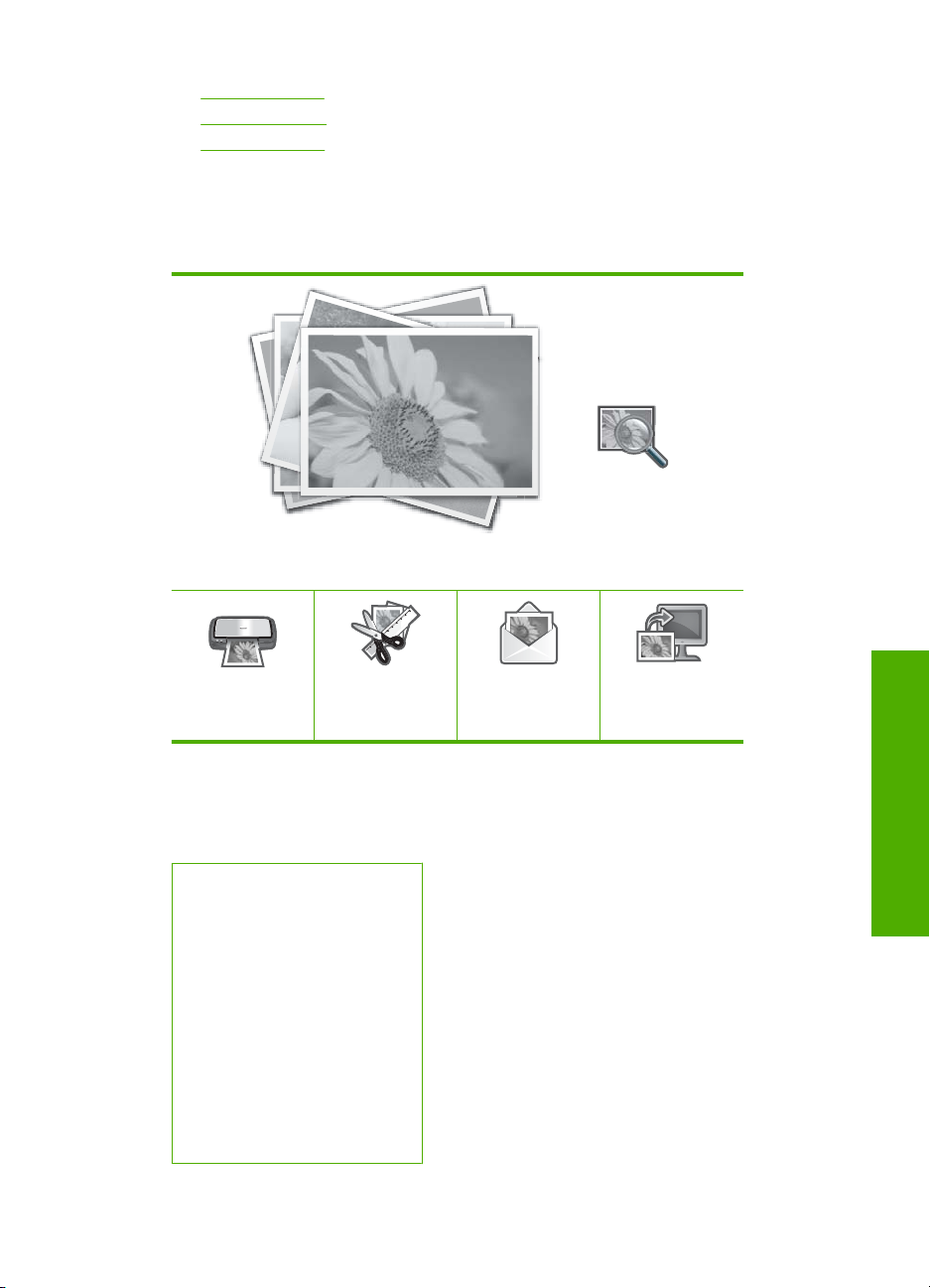
• Μενού Σάρωση
Μενού CD/DVD
•
Μενού Ρύθµιση
•
Μενού Photosmart Express
Οι παρακάτω επιλογές είναι διαθέσιµες στο µενού Photosmart Express όταν εισαγάγετε
µια κάρτα µνήµης, µια συσκευή αποθήκευσης ή ένα CD/DVD.
View (Προβολή)
Print (Εκτύπωση)
Μενού Αντιγραφή
Οι παρακάτω επιλογές είναι διαθέσιµες όταν επιλέξετε Copy (Αντιγραφή) στην κύρια
οθόνη.
Copies (Αντίγραφα)
Size (Μέγεθος)
Quality (Ποιότητα)
Preview (Προεπισκόπηση)
Lighter / Darker (Ανοιχτόχρ./
σκουρ.)
Crop (Περικοπή)
Paper Size (Μέγεθος χαρτιού)
Paper Type (Τύπος χαρτιού)
Margin Shift (Μετατόπιση
περιθωρ.)
Enhancements (Βελτιώσεις)
Create
(∆ηµιουργία)
Share
(∆ιαµοιρασµός)
Save
(Αποθήκευση)
Επισκόπηση
Επισκόπηση µενού 13

Κεφάλαιο 2
Set As New Defaults (Ορισµ. ως
νέων προεπ.)
Μενού Σάρωση
Οι παρακάτω επιλογές είναι διαθέσιµες όταν επιλέγετε Scan (Σάρωση) στην κύρια οθόνη.
Σηµείωση Οι επιλογές που εµφανίζονται στο Scan Menu (Μενού Σάρωση)
ποικίλουν ανάλογα µε τις εφαρµογές λογισµικού που είναι εγκατεστηµένες στον
υπολογιστή σας.
Scan and Reprint (Σάρωση και
επανεκτύπωση)
Scan Film (Σάρωση φιλµ)
Scan to Memory Device (Σάρωση σε
συσκευή µνήµης)
Scan to CD/DVD (Σάρωση σε CD/
DVD)
Scan to Computer (Σάρωση στον
υπολογιστή)
Σηµείωση Η επιλογή Scan to Computer (Σάρωση στον υπολογιστή) εµφανίζεται
µόνο εάν η συσκευή HP All-in-One συνδέεται σε δίκτυο.
Μενού CD/DVD
Επισκόπηση
Μενού Ρύθµιση
Οι παρακάτω επιλογές είναι διαθέσιµες όταν επιλέξετε CD/DVD στην κύρια οθόνη.
Backup Memory Card (Λήψη εφεδρ.
αντιγρ. κάρτας µνήµης)
View & Print Photos (Προβολή &
εκτύπωση φωτογραφιών)
Save Photos to Computer
(Αποθήκευση φωτ. σε PC)
Make LightScribe Disc Label
(∆ηµιουργία ετικέτας δίσκου
LightScribe)
Οι παρακάτω επιλογές είναι διαθέσιµες όταν επιλέγετε Ρύθµιση στην κύρια οθόνη.
Printable School Papers
(Εκτυπ. σχολικά χαρτιά)
Help Menu (Μενού Βοήθεια)
Tools (Εργαλεία)
Preferences (Προτιµήσεις)
Network (∆ίκτυο)
Bluetooth
14 Επισκόπηση συσκευής HP All-in-One
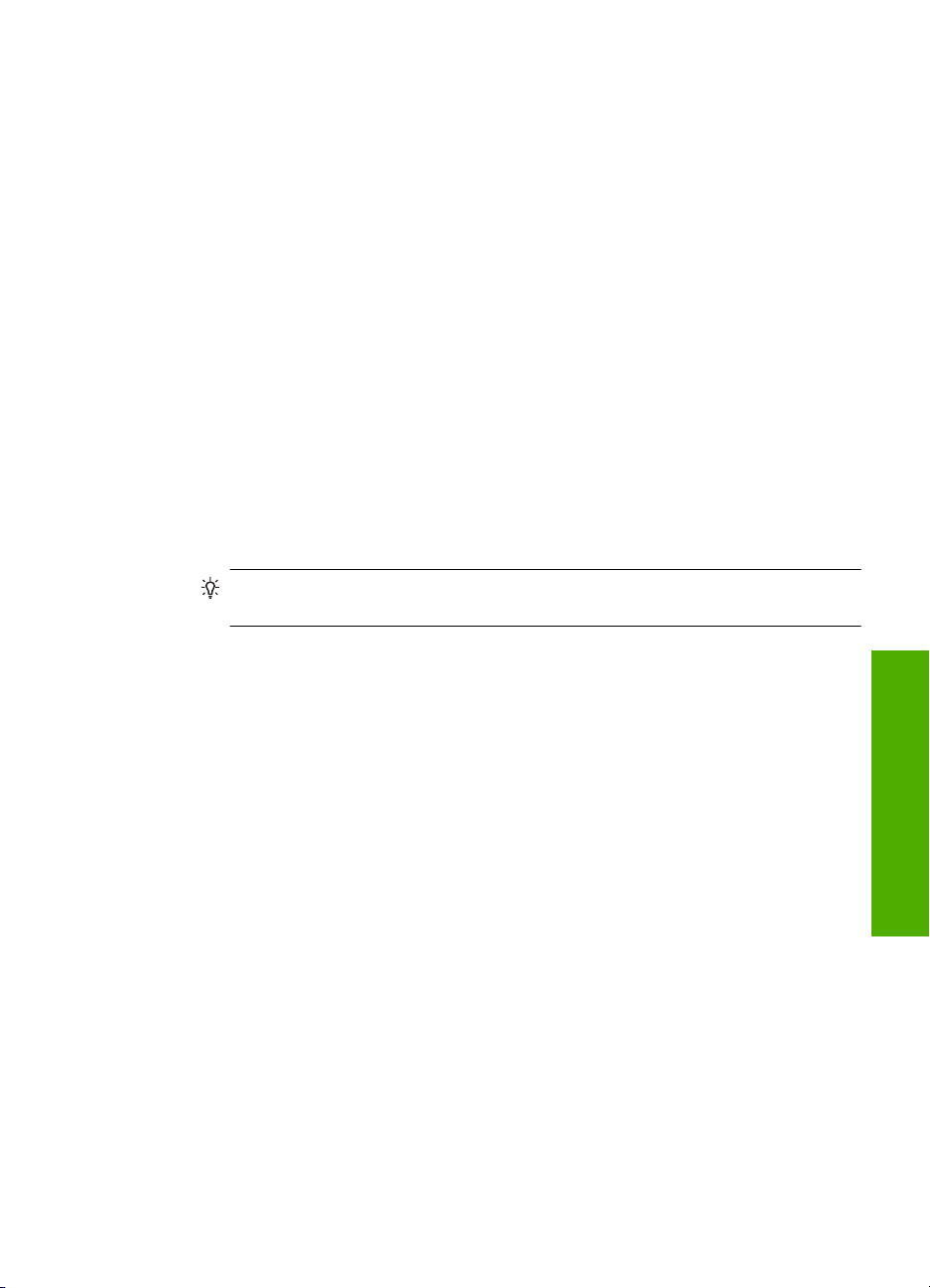
Εισαγωγή κειµένου µε τη χρήση του εικονικού
πληκτρολογίου
Μπορείτε να εισαγάγετε κείµενο ή σύµβολα από το εικονικό πληκτρολόγιο που
εµφανίζεται αυτόµατα στην οθόνη όταν θέλετε να εισαγάγετε κείµενο. Για παράδειγµα, το
εικονικό πληκτρολόγιο εµφανίζεται αυτόµατα όταν ρυθµίζετε ένα ενσύρµατο ή ασύρµατο
δίκτυο ή το όνοµα της συσκευής Bluetooth.
Για
να εισαγάγετε κείµενο χρησιµοποιώντας το εικονικό πληκτρολόγιο
1. Για να επιλέξετε ένα γράµµα, αριθµό ή σύµβολο στο εικονικό πληκτρολόγιο, αγγίξτε
την κατάλληλη επιλογή.
Για να εισαγάγετε πεζά γράµµατα, κεφαλαία γράµµατα, αριθµούς και σύµβολα
• Για να εισαγάγετε πεζούς χαρακτήρες, επιλέξτε abc στο εικονικό πληκτρολόγιο.
• Για να εισαγάγετε κεφαλαίους χαρακτήρες, επιλέξτε ABC στο εικονικό
πληκτρολόγιο.
• Για να εισαγάγετε αριθµούς, επιλέξτε 123 στο εικονικό πληκτρολόγιο.
• Για να εισαγάγετε σύµβολα, επιλέξτε .@! στο εικονικό πληκτρολόγιο.
2. Αφού επιλέξετε το κατάλληλο γράµµα, αριθµό ή σύµβολο, η επιλογή εµφανίζεται στο
λευκό χώρο επάνω από
Συµβουλή Για να διαγράψετε ένα γράµµα, αριθµό ή σύµβολο, επιλέξτε Del στο
εικονικό πληκτρολόγιο.
3. Όταν ολοκληρώσετε την εισαγωγή κειµένου, αριθµών ή συµβόλων, επιλέξτε Done
(Τέλος) στο εικονικό πληκτρολόγιο.
το εικονικό πληκτρολόγιο.
Χρήση του λογισµικού HP Photosmart
Το λογισµικό HP Photosmart παρέχει έναν γρήγορο και εύκολο τρόπο για να δηµιουργείτε
εκτυπώσεις από τις φωτογραφίες σας. Παρέχει επίσης πρόσβαση σε άλλες βασικές
δυνατότητες του λογισµικού απεικόνισης HP, όπως αποθήκευση και προβολή των
φωτογραφιών σας.
Για περισσότερες πληροφορίες σχετικά µε τη χρήση του λογισµικού HP Photosmart:
• ∆είτε την οθόνη Περιεχόµενα στα
βοήθειας για το λογισµικό HP Photosmart στο πάνω µέρος.
• Εάν δεν βλέπετε το βιβλίο Περιεχόµενα βοήθειας για το λογισµικό
HP Photosmart στο πάνω µέρος της οθόνης Περιεχόµενα, αποκτήστε πρόσβαση
στη βοήθεια του λογισµικού µέσα από το Κέντρου λειτουργιών HP.
αριστερά. Αναζητήστε το βιβλίο Περιεχόµενα
Χρήση του λογισµικού Roxio Creator Basic
Μπορείτε να εγκαταστήσετε το λογισµικό Roxio Creator Basic που συνοδεύει τη
συσκευή HP All-in-One. Αυτό το λογισµικό σάς επιτρέπει να δηµιουργήσετε και να
εκτυπώσετε κείµενο, φωτογραφίες και προρυθισµένα σχέδια σε ένα δίσκο LightScribe
ώστε να αναγνωρίζετε το περιεχόµενο του CD ή του DVD σας. Επιπλέον, µπορείτε να
χρησιµοποιήσετε το λογισµικό Roxio Creator Basic για να
αντιγράψετε παρουσιάσεις φωτογραφιών, µουσική και άλλα σε ένα CD/DVD που έχει
Εισαγωγή κειµένου µε τη χρήση του εικονικού πληκτρολογίου 15
δηµιουργήσετε και να
Επισκόπηση
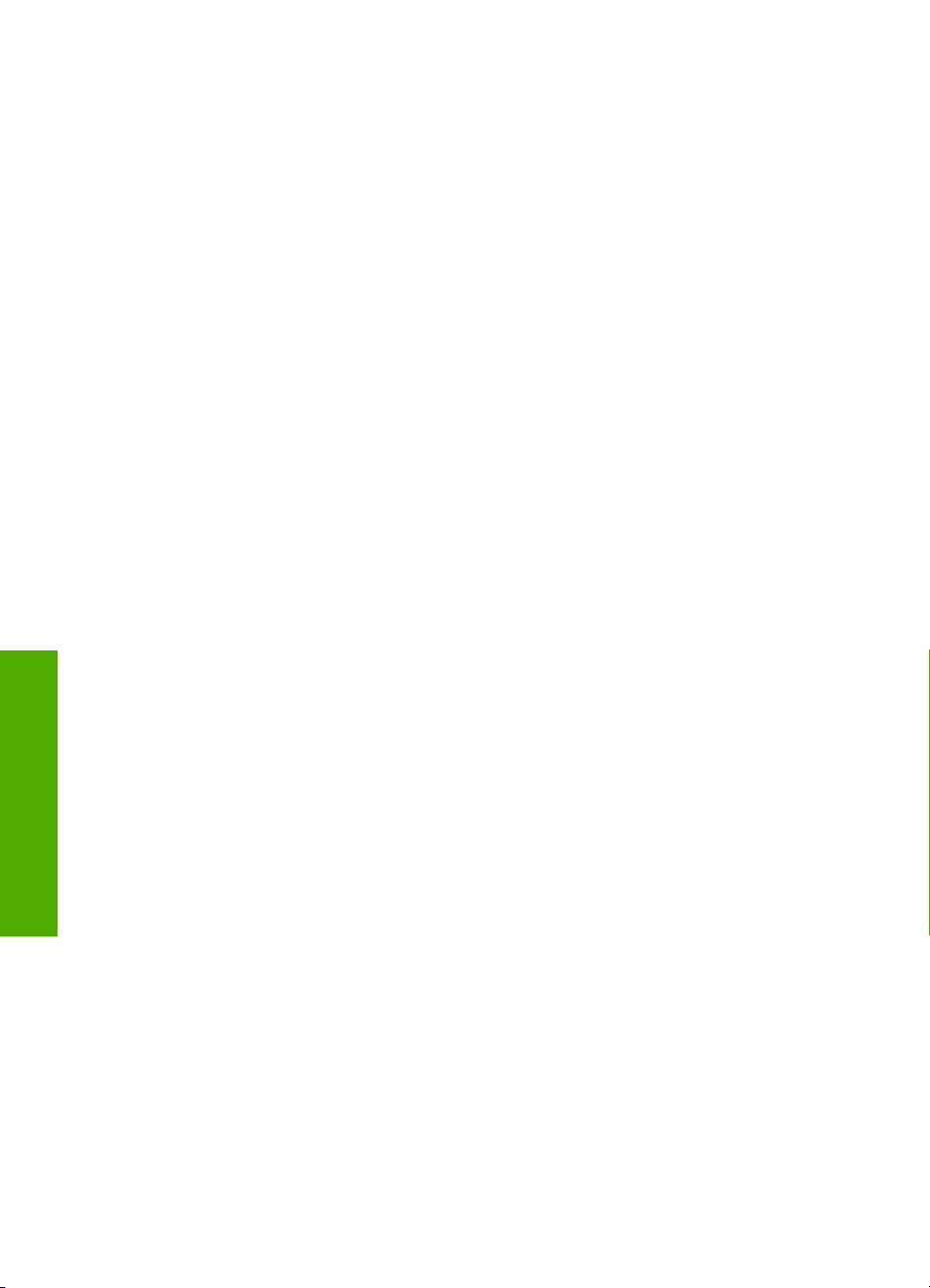
Κεφάλαιο 2
τοποθετηθεί στη µονάδα µε δυνατότητα LightScribe της συσκευής HP All-in-One. Για
πληροφορίες σχετικά µε τη χρήση του λογισµικού Roxio Creator Basic, δείτε τη βοήθεια
που συνοδεύει το λογισµικό.
Επισκόπηση
16 Επισκόπηση συσκευής HP All-in-One
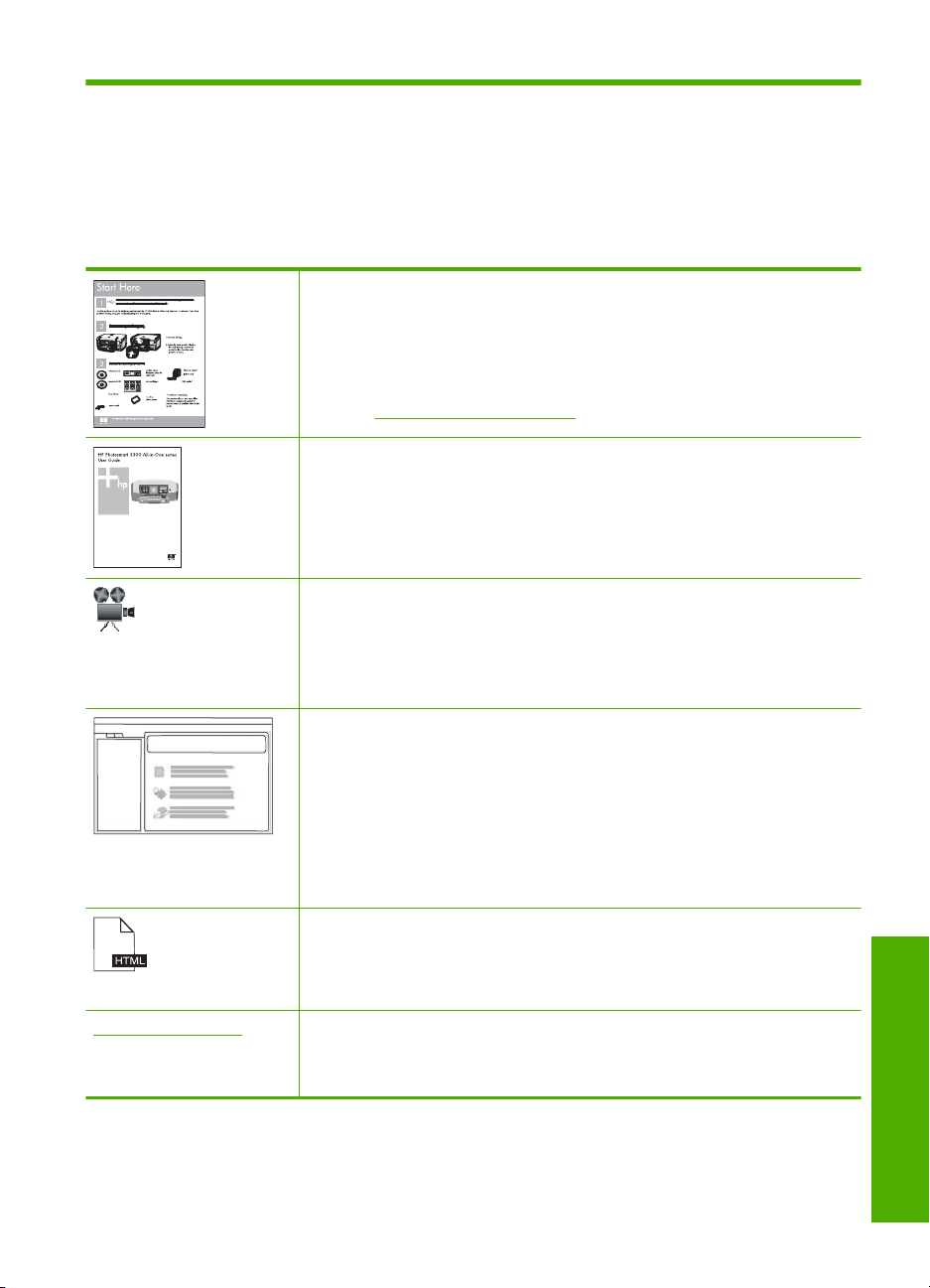
3 Εύρεση περισσότερων
πληροφοριών
Μπορείτε να έχετε πρόσβαση σε πολλές πηγές, έντυπες και ηλεκτρονικές, οι οποίες σας
παρέχουν πληροφορίες σχετικά µε τη ρύθµιση και τη χρήση της συσκευής HP All-in-One.
Οδηγός εγκατάστασης
Ο Οδηγός εγκατάστασης παρέχει οδηγίες για την εγκατάσταση της συσκευής
HP All-in-One και του λογισµικού. Φροντίστε να ακολουθήσετε µε τη σειρά τα
βήµατα στον Οδηγός εγκατάστασης.
Εάν αντιµετωπίζετε προβλήµατα κατά την εγκατάσταση, ελέγξτε τον οδηγό
εγκατάστασης για πληροφορίες αντιµετώπισης προβληµάτων ή δείτε την
ενότητα «
Βασικός οδηγός
Ο Βασικός οδηγός περιλαµβάνει µια επισκόπηση της συσκευής HP All-in-One,
µαζί µε οδηγίες βήµα προς βήµα για βασικές εργασίες, συµβουλές
αντιµετώπισης προβληµάτων, και τεχνικές πληροφορίες.
Κινούµενες εικόνες του HP Photosmart Essential
Οι κινούµενες εικόνες του HP Photosmart Essential είναι ένας διασκεδαστικός,
αλληλεπιδραστικός τρόπος για να δείτε µια σύνοψη του λογισµικού που
περιλαµβάνεται µε τη συσκευή HP All-in-One. Θα µάθετε πώς το λογισµικό
µπορεί να σας βοηθήσει στη δηµιουργία, στο διαµοιρασµό, στην οργάνωση και
στην εκτύπωση των φωτογραφιών
Ηλεκτρονική βοήθεια
Η ηλεκτρονική βοήθεια παρέχει αναλυτικές οδηγίες για τη χρήση όλων των
λειτουργιών του HP All-in-One.
•
•
•
Readme
Το αρχείο Readme περιέχει τις πιο πρόσφατες πληροφορίες, τις οποίες µπορεί
να µην βρείτε σε άλλες εκδόσεις.
Εγκαταστήσετε το λογισµικό για να αποκτήσετε πρόσβαση στο αρχείο Readme.
www.hp.com/support Εάν έχετε πρόσβαση στο Internet, µπορείτε να λάβετε βοήθεια και υποστήριξη
από την τοποθεσία Web της HP. Αυτή η τοποθεσία Web παρέχει τεχνική
υποστήριξη, προγράµµατα οδήγησης, αναλώσιµα, και πληροφορίες για
παραγγελίες.
Αντιµετώπιση προβληµάτων» στη σελίδα 161 σε αυτή τη βοήθεια.
σας.
Η ενότητα Πώς µπορώ να; παρέχει συνδέσεις για να βρίσκετε εύκολα
πληροφορίες για την εκτέλεση συνηθισµένων εργασιών.
Η ενότητα Επισκόπηση HP All-in-One παρέχει γενικές πληροφορίες για
τις βασικές λειτουργίες του HP All-in-One.
Η ενότητα Αντιµετώπιση προβληµάτων παρέχει πληροφορίες για την
επίλυση σφαλµάτων που µπορεί να συναντήσετε στο HP All-in-One.
Εύρεση περισσότερων πληροφοριών 17
Εύρεση περισσότερων
πληροφοριών
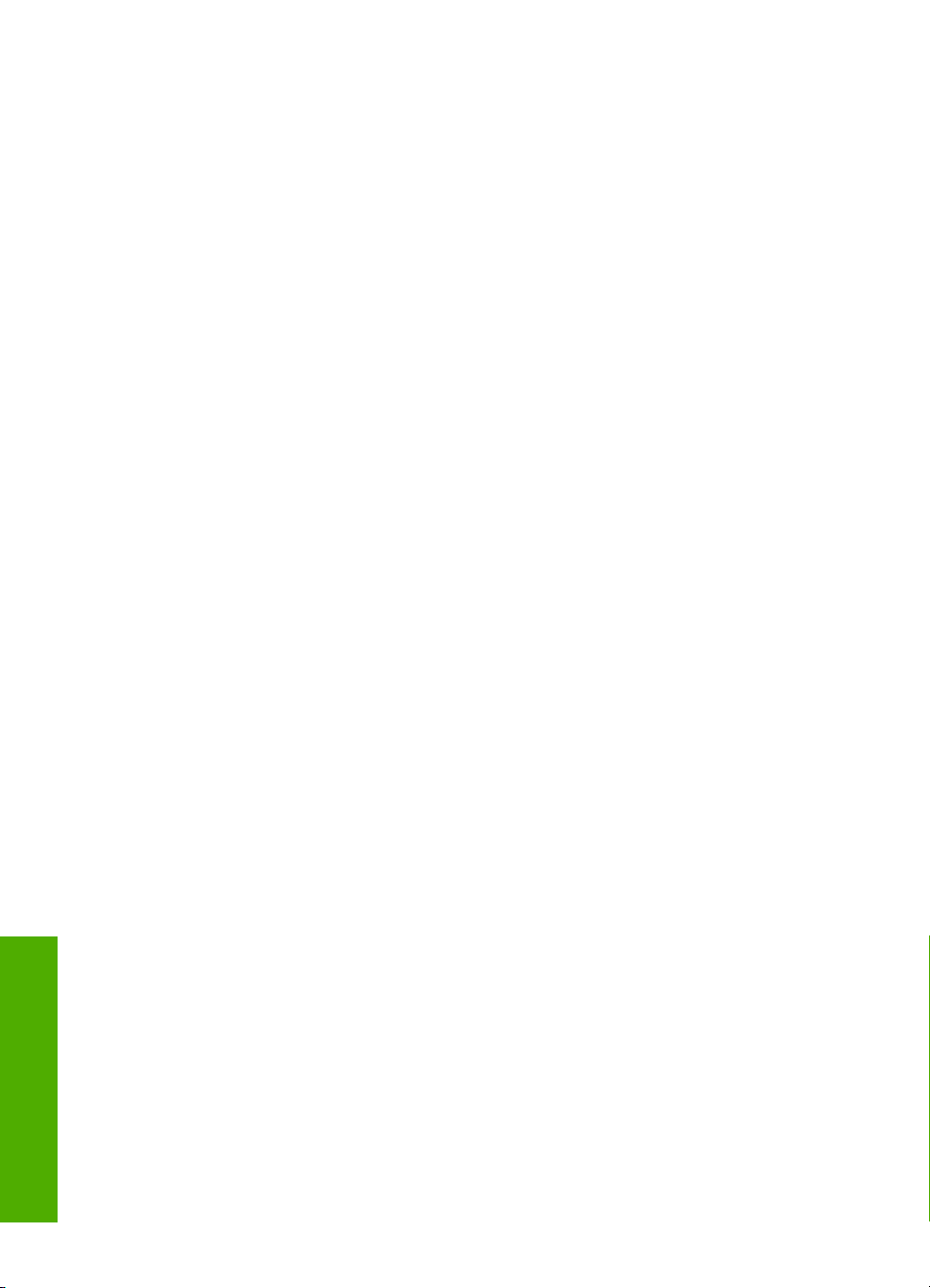
Κεφάλαιο 3
Εύρεση περισσότερων
πληροφοριών
18 Εύρεση περισσότερων πληροφοριών
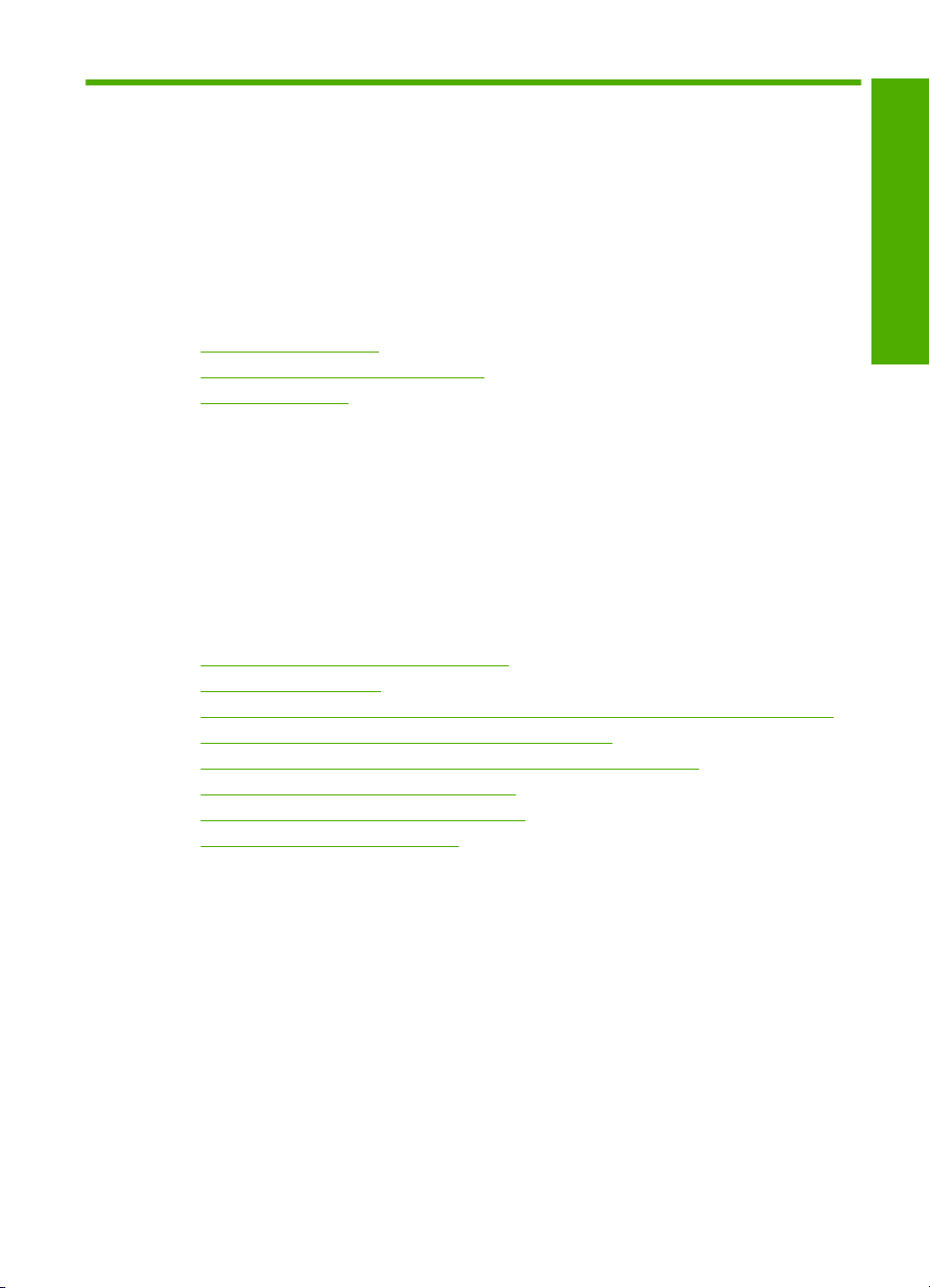
4 Ολοκλήρωση εγκατάστασης
συσκευής HP All-in-One
Αφού ολοκληρώσετε τα βήµατα του Οδηγού εγκατάστασης, ανατρέξτε σε αυτή την
ενότητα για βοήθεια στην ολοκλήρωση της ρύθµισης της συσκευής HP All-in-One. Αυτή
η ενότητα περιέχει σηµαντικές πληροφορίες σχετικά µε τη ρύθµιση της συσκευής σας,
καθώς και πληροφορίες γύρω από τον ορισµό προτιµήσεων.
Αυτή η ενότητα περιλαµβάνει
•
Ρύθµιση προτιµήσεων
Πληροφορίες σύνδεσης υπολογιστή
•
Σύνδεση σε δίκτυο
•
Ρύθµιση προτιµήσεων
Μπορείτε να αλλάξετε τις ρυθµίσεις της συσκευής HP All-in-One, ώστε να συµπεριφέρεται
ανάλογα µε τις προτιµήσεις σας. Για παράδειγµα, µπορείτε να ορίσετε γενικές
προτιµήσεις συσκευής, όπως η γλώσσα που χρησιµοποιείται για την εµφάνιση
µηνυµάτων. Μπορείτε επίσης να επαναφέρετε τις ρυθµίσεις της συσκευής στην
κατάσταση που
νέες προεπιλογές που τυχόν έχετε ορίσει.
Αυτή η ενότητα περιλαµβάνει τα παρακάτω θέµατα:
•
Ρύθµιση γλώσσας και χώρας/περιοχής
Ρύθµιση έντασης ήχου
•
Ορισµός προεπιλεγµένου δίσκου εισόδου για εκτύπωση PictBridge/DPOF/uPnP
•
Ενεργοποίηση γρήγορης αναζήτησης φωτογραφιών
•
Ορισµός δίσκου χαρτιού για εκτύπωση από συσκευή Bluetooth
•
Επαναφορά εργοστασιακών ρυθµίσεων
•
Αναπαραγωγή παρουσίασης στην οθόνη
•
∆ιαµοιρασµός µονάδας CD/DVD
•
βρίσκονταν όταν την αγοράσατε. Με τον τρόπο αυτό θα διαγραφούν οι
τα παρακάτω θέµατα:
Ολοκλήρωση ρύθµισης
Ρύθµιση γλώσσας και χώρας/περιοχής
Η ρύθµιση της γλώσσας καθορίζει ποια γλώσσα θα χρησιµοποιεί η συσκευή
HP All-in-One για την εµφάνιση των µηνυµάτων στην οθόνη. Η ρύθµιση χώρας/περιοχής
προσδιορίζει τα προεπιλεγµένα µεγέθη χαρτιού και διάταξης για την εκτύπωση. Μπορείτε
να αλλάξετε αυτές τις ρυθµίσεις οποιαδήποτε στιγµή ακολουθώντας την παρακάτω
διαδικασία.
Για να ορίσετε τη γλώσσα
1. Επιλέξτε Setup (Ρύθµιση) στην οθόνη.
2. Επιλέξτε Preferences (Προτιµήσεις).
3. Επιλέξτε Set Language (Ρύθµιση γλώσσας).
Ολοκλήρωση εγκατάστασης συσκευής HP All-in-One 19
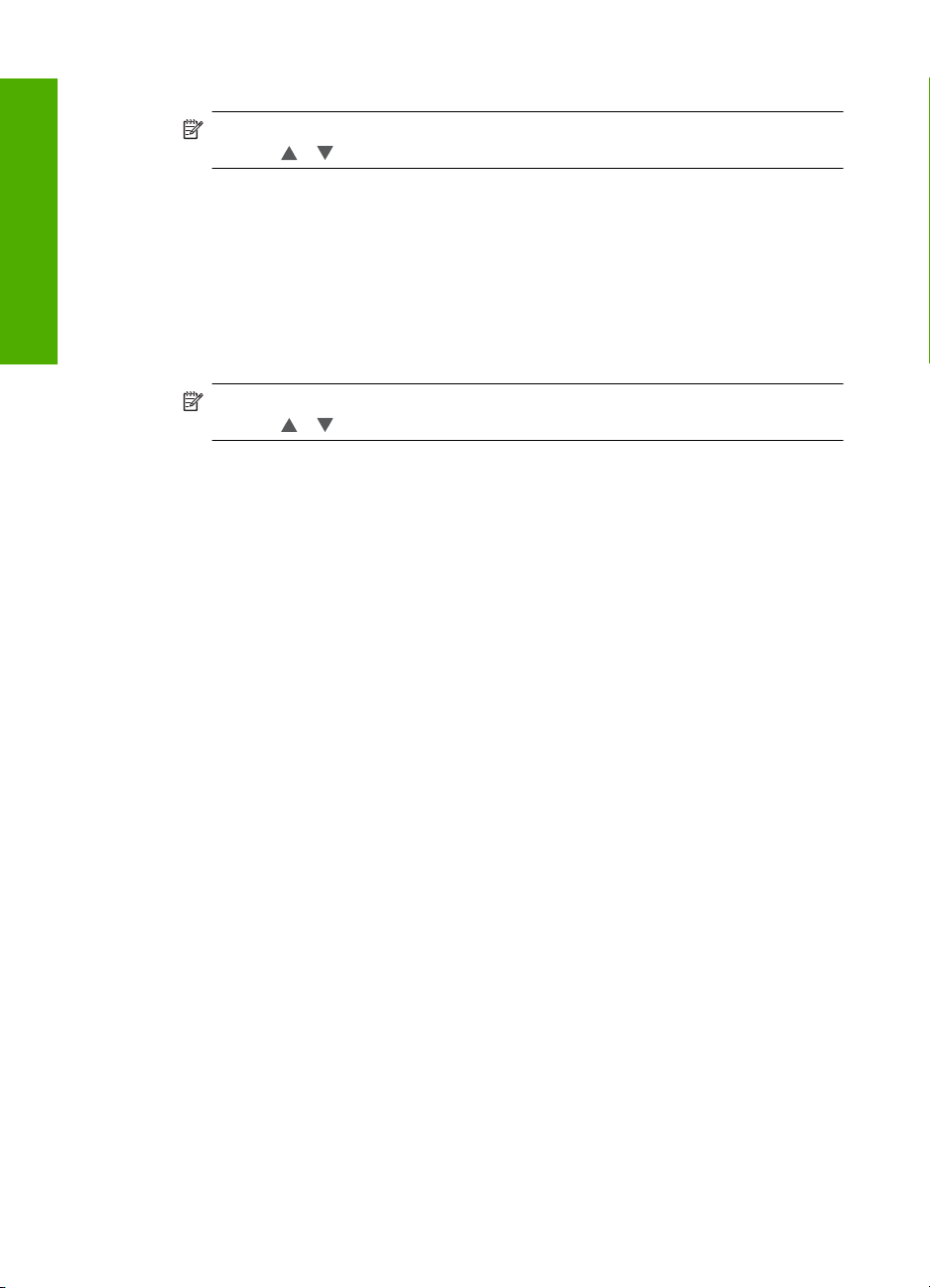
Κεφάλαιο 4
4. Επιλέξτε τη γλώσσα που θέλετε.
Ολοκλήρωση ρύθµισης
5. Όταν σας ζητηθεί, επιλέξτε Yes (Ναι) για επιβεβαίωση ή No (Όχι) για επιλογή άλλης
γλώσσας.
Για να ορίσετε τη χώρα/περιοχή
1. Επιλέξτε Setup (Ρύθµιση) στην οθόνη.
2. Επιλέξτε Preferences (Προτιµήσεις).
3. Επιλέξτε Set Country/Region (Ρύθµιση χώρας/περιοχής).
4. Επιλέξτε τη χώρα/περιοχή που θέλετε.
5. Όταν σας ζητηθεί, επιλέξτε Yes (Ναι) για επιβεβαίωση ή No (Όχι) για επιλογή άλλης
χώρας/περιοχής.
Ρύθµιση έντασης ήχου
Η συσκευή HP All-in-One διαθέτει τρία επίπεδα ρύθµισης της έντασης των ήχων που
σχετίζονται µε τα συµβάντα και σφάλµατα της συσκευής. Η προεπιλεγµένη ρύθµιση είναι
Medium (Μεσαία).
Σηµείωση Εάν η επιλογή µενού που θέλετε δεν εµφανίζεται στην οθόνη,
επιλέξτε
Σηµείωση Εάν η επιλογή µενού που θέλετε δεν εµφανίζεται στην οθόνη,
επιλέξτε
ή για κύλιση σε όλες τις επιλογές µενού.
ή για κύλιση σε όλες τις επιλογές µενού.
Για να ρυθµίσετε την ένταση
1. Επιλέξτε Setup (Ρύθµιση) στην οθόνη.
2. Επιλέξτε Preferences (Προτιµήσεις).
3. Επιλέξτε Sound Effects Volume (Ένταση ηχητικών εφέ
ένταση που θέλετε.
) και έπειτα επιλέξτε την
Ορισµός προεπιλεγµένου δίσκου εισόδου για εκτύπωση PictBridge/DPOF/uPnP
Ορίστε τον προεπιλεγµένο δίσκο χαρτιού που θα χρησιµοποιείτε κατά την εκτύπωση
φωτογραφιών από συσκευή Pictbridge, αρχείο DPOF ή συσκευή UPnP. Η
προεπιλεγµένη ρύθµιση είναι Photo Tray (∆ίσκος φωτ. χαρτιού).
Για να ορίσετε τον προεπιλεγµένο δίσκο χαρτιού
1. Επιλέξτε Setup (Ρύθµιση) στην οθόνη.
2. Επιλέξτε Preferences (Προτιµήσεις).
3. Επιλέξτε PictBridge/DPOF/uPnP Tray Select (Επιλογή δίσκου
uPnP).
4. Επιλέξτε Main Tray (Κύριος δίσκος) ή Photo Tray (∆ίσκος φωτ. χαρτιού).
PictBridge/DPOF/
Ενεργοποίηση γρήγορης αναζήτησης φωτογραφιών
Μπορείτε να ορίσετε το HP All-in-One να ενεργοποιήσει τη γρήγορη αναζήτηση
φωτογραφιών, εγγράφοντας µικρές µικρογραφίες στην κάρτα µνήµης. Οι µικρογραφίες
20 Ολοκλήρωση εγκατάστασης συσκευής HP All-in-One
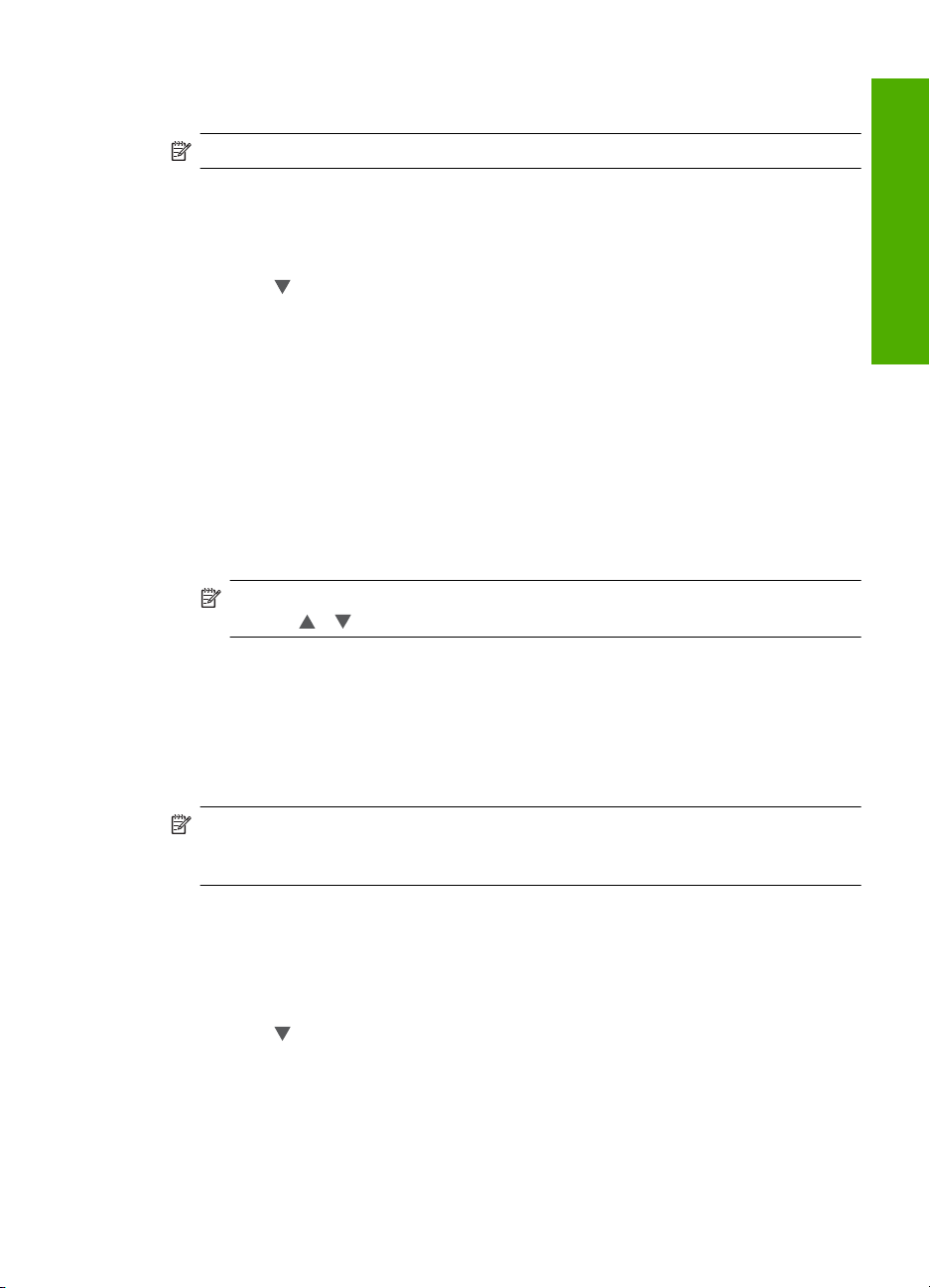
καταλαµβάνουν σχετικά λίγο χώρο και χρησιµοποιούνται για πιο γρήγορη απόδοση
αναζήτησης φωτογραφιών στην κάρτα.
Σηµείωση Η λειτουργία είναι από προεπιλογή ενεργοποιηµένη.
Για να ενεργοποιήσετε ή να απενεργοποιήσετε τη γρήγορη αναζήτηση
1. Επιλέξτε Setup (Ρύθµιση) στην οθόνη.
2. Επιλέξτε Tools (Εργαλεία).
3. Επιλέξτε
(Ενεργ. ταχύτ. αναζήτ.).
4. Επιλέξτε On (Ενεργοποίηση) ή Off (Απενεργοποίηση) για ενεργοποίηση ή
απενεργοποίηση.
για κύλιση στις επιλογές και έπειτα επιλέξτε Enable Faster Browsing
Ορισµός δίσκου χαρτιού για εκτύπωση από συσκευή Bluetooth
Ορισµός προεπιλεγµένου δίσκου χαρτιού για εκτύπωση φωτογραφιών από συσκευή
Bluetooth.
Για να ορίσετε δίσκο χαρτιού για εκτύπωση από συσκευή Bluetooth
1. Επιλέξτε Setup (Ρύθµιση).
2. Επιλέξτε Bluetooth.
Σηµείωση Εάν η επιλογή µενού που θέλετε δεν εµφανίζεται στην οθόνη,
επιλέξτε
3. Επιλέξτε Default Paper Tray (Προεπιλεγµένος δίσκος).
4. Επιλέξτε Main Tray (Κύριος δίσκος) ή Photo Tray (∆ίσκος φωτ. χαρτιού).
ή για κύλιση σε όλες τις επιλογές µενού.
Ολοκλήρωση ρύθµισης
Επαναφορά εργοστασιακών ρυθµίσεων
Μπορείτε να επαναφέρετε τις τρέχουσες ρυθµίσεις στην κατάσταση που βρίσκονταν όταν
αγοράσατε το HP All-in-One.
Σηµείωση Η επαναφορά των εργοστασιακών ρυθµίσεων δεν θα επηρεάσει τις
αλλαγές που έχετε πραγµατοποιήσει στις ρυθµίσεις σάρωσης και στις ρυθµίσεις
γλώσσας και χώρας/περιοχής.
Μπορείτε να εκτελέσετε αυτήν τη διαδικασία µόνο από τον πίνακα ελέγχου.
Για να επαναφέρετε τις εργοστασιακές προεπιλογές
1. Επιλέξτε Setup (Ρύθµιση) στην οθόνη.
2. Επιλέξτε Tools (Εργαλεία).
3. Επιλέξτε
(Επαναφορά εργοστ. ρυθµ.).
Επαναφέρονται οι προεπιλεγµένες εργοστασιακές ρυθµίσεις.
για κύλιση στις επιλογές και έπειτα επιλέξτε Restore Factory Defaults
Ρύθµιση προτιµήσεων 21
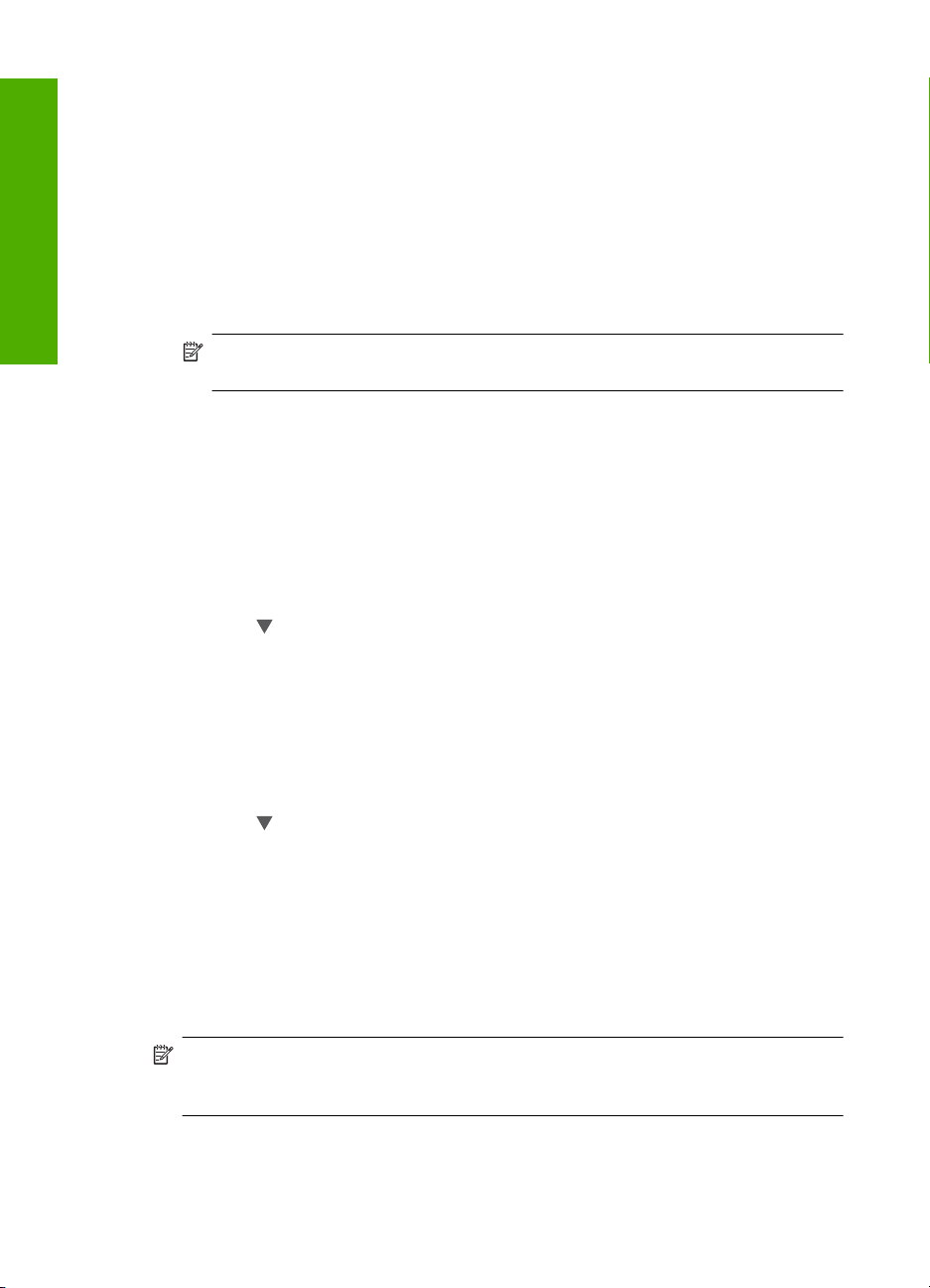
Κεφάλαιο 4
Αναπαραγωγή παρουσίασης στην οθόνη
Μπορείτε να ορίσετε τη συσκευή HP All-in-One να αναπαράγει µια παρουσίαση στην
οθόνη, παρόµοια µε την προστασία οθόνης ενός υπολογιστή, όταν δεν χρησιµοποιείτε
Ολοκλήρωση ρύθµισης
τη συσκευή.
Υπάρχουν δύο είδη παρουσίασης που µπορείτε να ενεργοποιήσετε:
• Store Demo (Επίδειξη λειτουργιών): εµφανίζεται όταν το HP All-in-One παραµείνει
ανενεργό για ένα λεπτό και δείχνει προκαθορισµένα γραφικά, τα
λειτουργίες της συσκευής. Η παρουσίαση αναπαράγεται µέχρι να πατήσετε ένα
κουµπί ή χρησιµοποιήσετε τη συσκευή. Εάν η συσκευή HP All-in-One παραµείνει
ανενεργή για οκτώ ώρες, η οθόνη σβήνει.
Σηµείωση Η HP συνιστά να αφήσετε την Store Demo (Επίδειξη λειτουργιών)
απενεργοποιηµένη.
• Tips Slideshow (Παρουσίαση συµβουλών): εµφανίζεται µόνο αφού εκτυπώσετε από
τον υπολογιστή. Η συσκευή HP All-in-One αναπαράγει προκαθορισµένα slide µε
πληροφορίες για ειδικές λειτουργίες που µπορείτε να πραγµατοποιήσετε µε τη
συσκευή. Η παρουσίαση αναπαράγεται µία φορά και έπειτα η οθόνη επιστρέφει στο
βασικό µενού.
Για να ενεργοποιήσετε ή να απενεργοποιήσετε την επίδειξη λειτουργιών
1.
Επιλέξτε Setup (Ρύθµιση) στην οθόνη.
2. Επιλέξτε Tools (Εργαλεία).
3. Επιλέξτε
για κύλιση στις επιλογές και έπειτα επιλέξτε Store Demo (Επίδειξη
λειτουργιών).
4. Επιλέξτε On (Ενεργοποίηση) ή Off (Απενεργοποίηση) για ενεργοποίηση ή
απενεργοποίηση.
οποία περιγράφουν
Για να ενεργοποιήσετε ή να απενεργοποιήσετε τις συµβουλές
1. Επιλέξτε Setup (Ρύθµιση) στην οθόνη.
2. Επιλέξτε Tools (Εργαλεία).
3. Επιλέξτε
για κύλιση στις επιλογές και έπειτα επιλέξτε Tips Slideshow
(Παρουσίαση συµβουλών).
4. Επιλέξτε On (Ενεργοποίηση) ή Off (Απενεργοποίηση) για ενεργοποίηση ή
απενεργοποίηση.
∆ιαµοιρασµός µονάδας CD/DVD
Μπορείτε να ρυθµίσετε τη συσκευή HP All-in-One ώστε το LightScribe CD/DVD να είναι
προσπελάσιµο και λειτουργήσιµο µόνο από το HP All-in-One, µόνο από τον συνδεδεµένο
υπολογιστή µε Windows ή και από το HP All-in-One και τον υπολογιστή µε Windows.
Σηµείωση Η προεπιλεγµένη ρύθµιση καθιστά τη µονάδα προσπελάσιµη και
λειτουργήσιµη και από τη συσκευή HP All-in-One και από τον συνδεδεµένο
υπολογιστή µε Windows.
22 Ολοκλήρωση εγκατάστασης συσκευής HP All-in-One
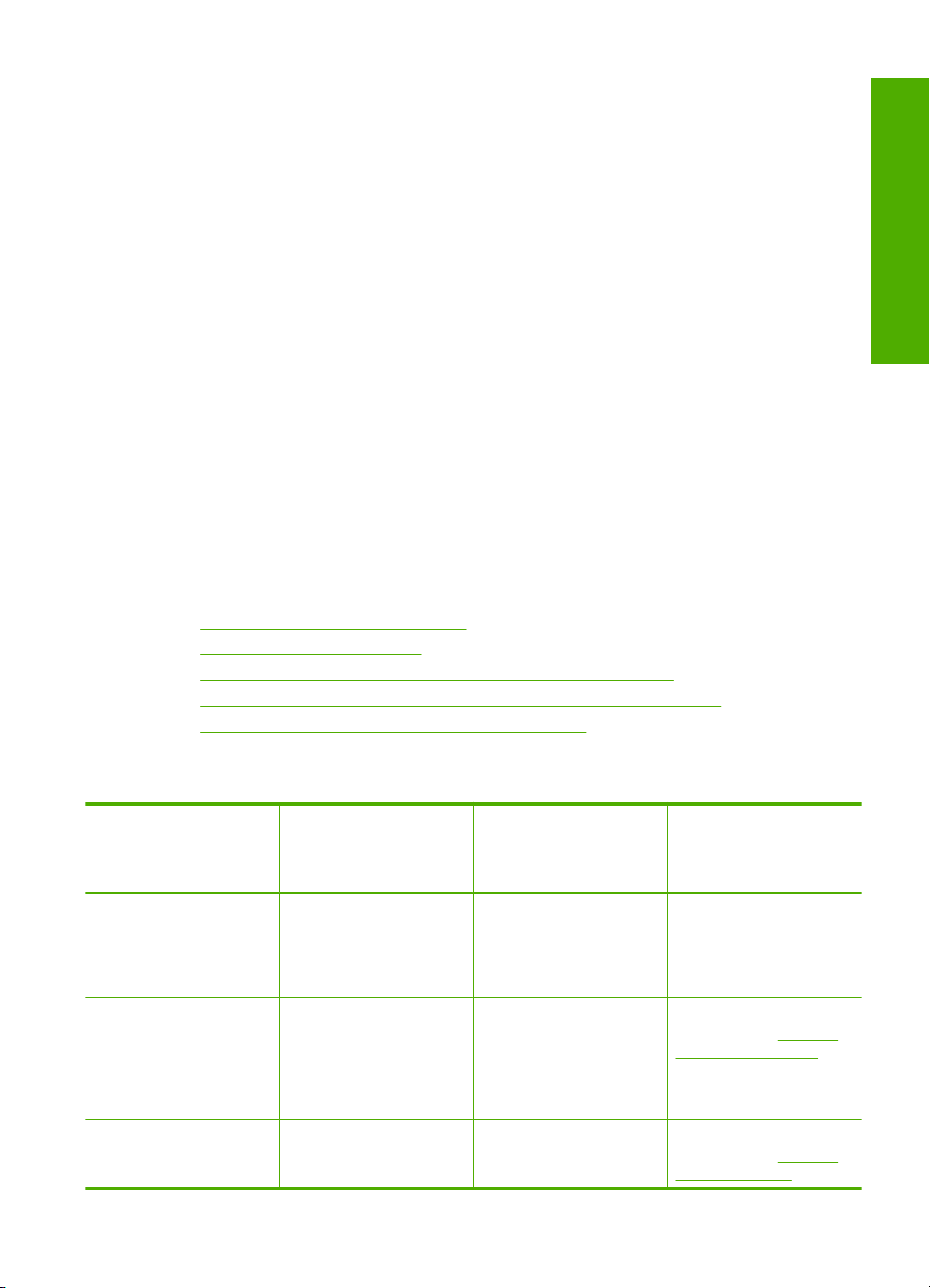
Για να ενεργοποιήσετε το διαµοιρασµό µονάδας CD/DVD
1. Επιλέξτε Setup (Ρύθµιση) στην οθόνη.
2. Επιλέξτε Tools (Εργαλεία).
3. Επιλέξτε Share CD/DVD Drive (Κοινή χρήση µονάδας CD/DVD).
4. Κάντε ένα από τα παρακάτω:
• Επιλέξτε Share (Κοινή χρήση) για να ενεργοποιήσετε το διαµοιρασµό της
µονάδας από τη συσκευή HP All-in-One και τον συνδεδεµένο υπολογιστή µ
Windows (προεπιλεγµένη ρύθµιση).
• Επιλέξτε Computer Only (Μόνο υπολογιστής) για να καταστήσετε τη µονάδα
προσπελάσιµη και λειτουργήσιµη µόνο από τον συνδεδεµένο υπολογιστή µε
Windows.
• Επιλέξτε Device Only (Μόνο συσκευή) για να καταστήσετε τη µονάδα
προσπελάσιµη και λειτουργήσιµη µόνο από τη συσκευή HP All-in-One.
Πληροφορίες σύνδεσης υπολογιστή
Η συσκευή HP All-in-One διαθέτει θύρα USB ώστε να µπορείτε να πραγµατοποιήσετε
απευθείας σύνδεση σε υπολογιστή χρησιµοποιώντας καλώδιο USB. Μπορείτε επίσης να
συνδέσετε τη συσκευή HP All-in-One σε ενσύρµατο ή ασύρµατο δίκτυο. Επιπλέον, η
ενσωµατωµένη ασύρµατη τεχνολογία Bluetooth
εκτυπώσουν στο HP All-in-One.
Αυτή η ενότητα περιλαµβάνει τα παρακάτω θέµατα:
•
Υποστηριζόµενοι τύποι σύνδεσης
Σύνδεση µε χρήση Ethernet
•
Σύνδεση µε ενσωµατωµένο ασύρµατο δίκτυο WLAN 802.11
•
Σύνδεση µέσω ενσωµατωµένης ασύρµατης σύνδεσης Bluetooth®
•
Χρήση της δυνατότητας διαµοιρασµού εκτυπωτή
•
®
ε
Ολοκλήρωση ρύθµισης
επιτρέπει σε συσκευές Bluetooth® να
Υποστηριζόµενοι τύποι σύνδεσης
Περιγραφή Συνιστώµενος αριθµός
Σύνδεση USB Ένας υπολογιστής
Σύνδεση Ethernet
(ενσύρµατη)
Ενσωµατωµένη
ασύρµατη σύνδεση
WLAN 802.11
συνδεδεµένων
υπολογιστών για
βέλτιστη απόδοση
συνδεδεµένος µέσω
καλωδίου USB στην
πίσω θύρα USB 2.0 High
Speed του HP All-in-One.
Μέχρι και πέντε
υπολογιστές
συνδεδεµένοι σε
συσκευή HP All-in-One
µε χρήση διανοµέα ή
δροµολογητή.
Μέχρι και πέντε
υπολογιστές
συνδεδεµένοι µέσω
Υποστηριζόµενες
λειτουργίες λογισµικού
Υποστηρίζονται όλες οι
λειτουργίες, εκτός της
Σάρωσης web.
Υποστηρίζονται όλες οι
λειτουργίες,
συµπεριλαµβανοµένης
της Webscan.
Υποστηρίζονται όλες οι
λειτουργίες,
Πληροφορίες σύνδεσης υπολογιστή 23
Οδηγίες ρύθµισης
Ακολουθήστε τον Οδηγό
ρύθµισης για αναλυτικές
οδηγίες.
Ακολουθήστε τις οδηγίες
της ενότητας «
ενσύρµατου δικτύου»
στη σελίδα 31.
Ακολουθήστε τις οδηγίες
της ενότητας «
ενσωµατωµένου
Ρύθµιση
Ρύθµιση
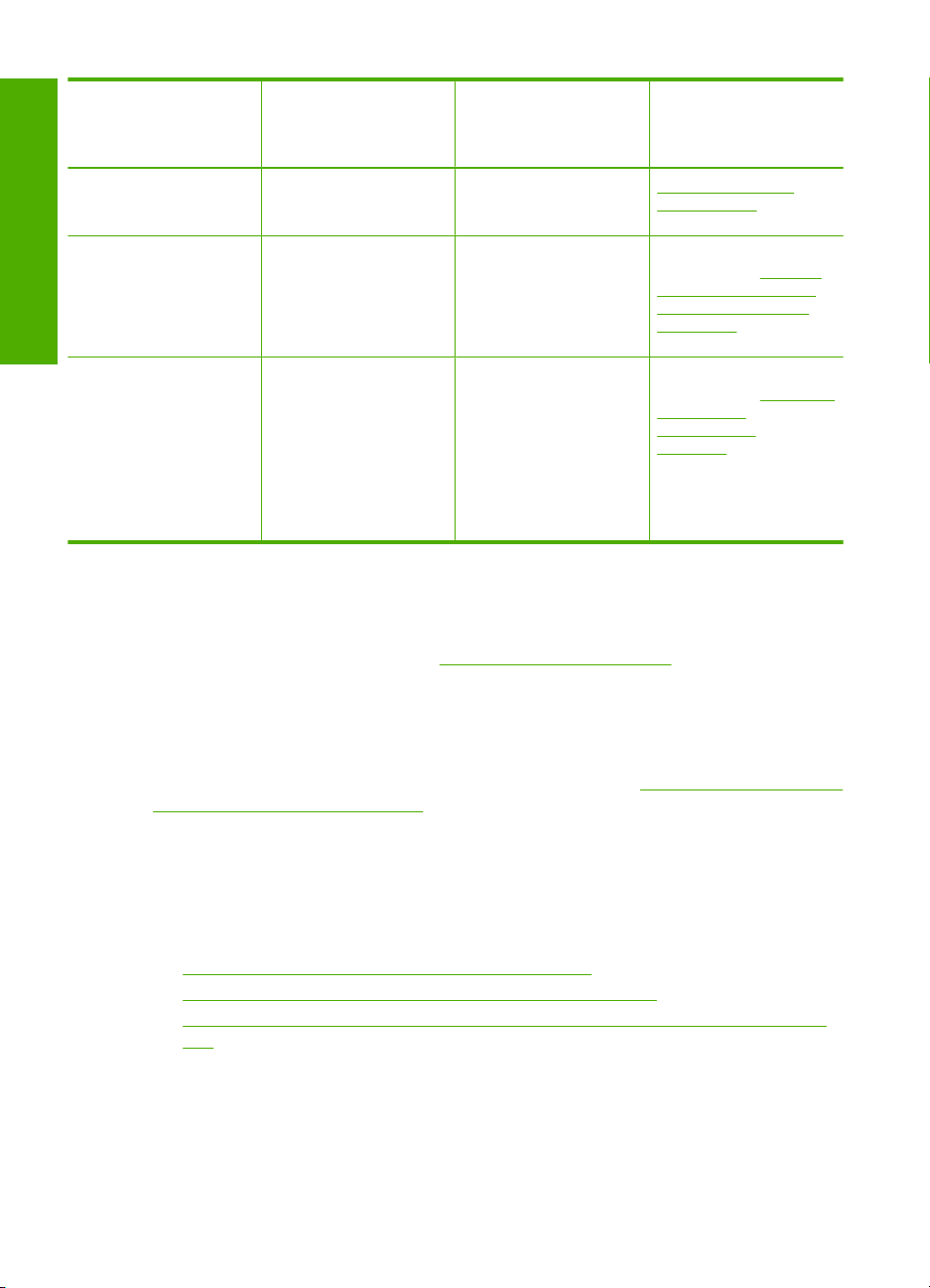
Κεφάλαιο 4
(συνέχεια)
Περιγραφή Συνιστώµενος αριθµός
Ολοκλήρωση ρύθµισης
Ενσωµατωµένη
ασύρµατη σύνδεση
Bluetooth
Κοινή χρήση εκτυπωτή Πέντε.
®
συνδεδεµένων
υπολογιστών για
βέλτιστη απόδοση
ασύρµατου δροµολογητή
(λειτουργία υποδοµής).
Μία συσκευή ή ένας
υπολογιστής µε
δυνατότητα Bluetooth.
Ο κεντρικός υπολογιστής
πρέπει να βρίσκεται
πάντα σε λειτουργία,
διαφορετικά οι υπόλοιποι
υπολογιστές δεν θα
µπορούν να εκτυπώσουν
στη συσκευή
HP All-in-One.
Σύνδεση µε χρήση Ethernet
Η συσκευή HP All-in-One υποστηρίζει συνδέσεις δικτύου Ethernet 10 Mbps και 100 Mbps.
Για αναλυτικές οδηγίες σχετικά µε τη σύνδεση της συσκευής HP All-in-One σε
(ενσύρµατο) δίκτυο Ethernet, δείτε «
Υποστηριζόµενες
λειτουργίες λογισµικού
συµπεριλαµβανοµένης
της Σάρωσης web.
Εκτύπωση από συσκευή
Bluetooth, όπως PDA,
τηλέφωνο µε
φωτογραφική µηχανή ή
υπολογιστή µε Bluetooth.
Υποστηρίζονται όλες οι
λειτουργίες που διαθέτει
ο κεντρικός υπολογιστής.
Από άλλους υπολογιστές
υποστηρίζεται µόνο η
λειτουργία εκτύπωσης.
Οδηγίες ρύθµισης
ασύρµατου δικτύου
WLAN 802.11»
στη σελίδα 33.
Ακολουθήστε τις οδηγίες
της ενότητας «
µέσω ενσωµατωµένης
ασύρµατης σύνδεσης
Bluetooth®»
στη σελίδα 24.
Ακολουθήστε τις οδηγίες
της ενότητας «
δυνατότητας
διαµοιρασµού
εκτυπωτή»
στη σελίδα 30.
Σύνδεση
Χρήση της
Ρύθµιση ενσύρµατου δικτύου» στη σελίδα 31.
Σύνδεση µε ενσωµατωµένο ασύρµατο δίκτυο WLAN 802.11
Η συσκευή HP All-in-One χρησιµοποιεί ένα εσωτερικό εξάρτηµα δικτύωσης που
υποστηρίζει ασύρµατο δίκτυο. Για αναλυτικές οδηγίες σχετικά µε τη σύνδεση της
συσκευής HP All-in-One σε ασύρµατο (802.11) δίκτυο, δείτε «
Ρύθµιση ενσωµατωµένου
ασύρµατου δικτύου WLAN 802.11» στη σελίδα 33.
Σύνδεση µέσω ενσωµατωµένης ασύρµατης σύνδεσης Bluetooth
Η ενσωµατωµένη ασύρµατη σύνδεση Bluetooth® σάς επιτρέπει να εκτυπώσετε εικόνες
από τις περισσότερες συσκευές Bluetooth, συµπεριλαµβανοµένων υπολογιστών.
Αυτή η ενότητα περιλαµβάνει τα παρακάτω θέµατα:
•
Εύρεση του ονόµατος και της διεύθυνσης συσκευής
Ρύθµιση ασφάλειας Bluetooth για τη συσκευή HP All-in-One
•
Χρησιµοποιήστε µια σύνδεση Bluetooth® για να εκτυπώσετε από τον υπολογιστή
•
σας
Εύρεση του ονόµατος και της διεύθυνσης συσκευής
Ορισµένες συσκευές Bluetooth ανταλλάσουν διευθύνσεις συσκευής όταν επικοινωνούν
µεταξύ τους. Κατά συνέπεια, ίσως χρειαστεί να µάθετε τη διεύθυνση συσκευής του
HP All-in-One προκειµένου να δηµιουργήσετε µια σύνδεση. Επίσης, ορισµένες
24 Ολοκλήρωση εγκατάστασης συσκευής HP All-in-One
®
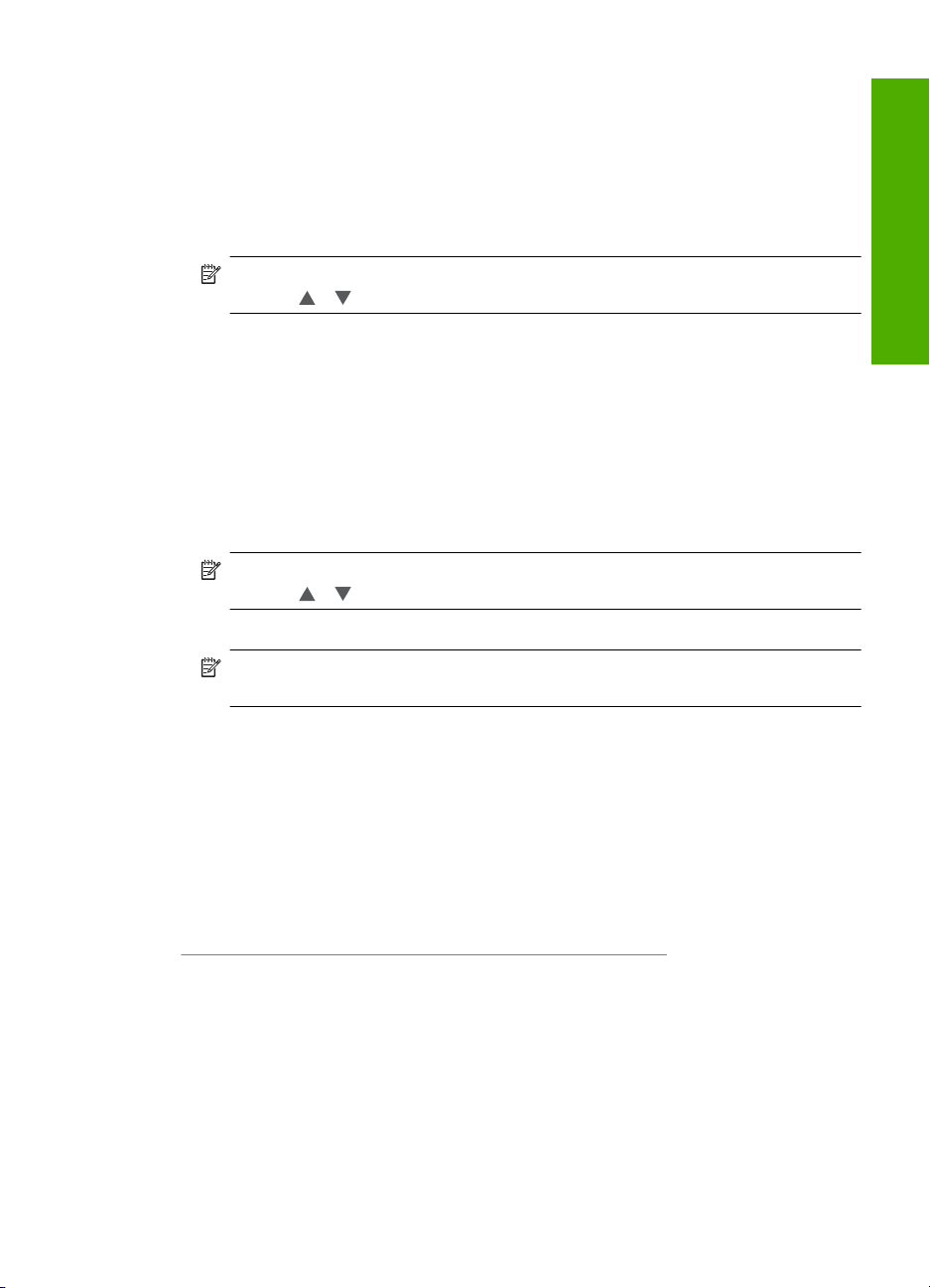
συσκευές Bluetooth εµφανίζουν το όνοµα του εκτυπωτή όταν συνδεθούν σε αυτόν. Εάν
δεν θέλετε να εµφανίζεται το προεπιλεγµένο όνοµα της συσκευής HP All-in-One, µπορείτε
να αλλάξετε το όνοµα της συσκευής.
Για να βρείτε τη διεύθυνση συσκευής του HP All-in-One
1. Επιλέξτε Setup (Ρύθµιση) στην οθόνη.
2. Επιλέξτε Bluetooth.
Σηµείωση Εάν η επιλογή µενού που θέλετε δεν εµφανίζεται στην οθόνη,
επιλέξτε
ή για κύλιση σε όλες τις επιλογές µενού.
3. Επιλέξτε Device Address (∆ιεύθυνση συσκευής).
Η Device Address (∆ιεύθυνση συσκευής) είναι µόνο προς ανάγνωση.
4. Για να εισαγάγετε τη διεύθυνση στη συσκευή σας, ακολουθήστε τις οδηγίες που
συνοδεύουν τη συσκευή Bluetooth.
5. Επιλέξτε OK για έξοδο από το µενού Setup (Ρύθµιση).
Για να αλλάξετε το όνοµα συσκευής του HP All-in-One
1. Επιλέξτε Setup (Ρύθµιση)
στην οθόνη.
2. Επιλέξτε Bluetooth.
Σηµείωση Εάν η επιλογή µενού που θέλετε δεν εµφανίζεται στην οθόνη,
επιλέξτε
ή για κύλιση σε όλες τις επιλογές µενού.
3. Επιλέξτε Device Name (Όνοµα συσκευής).
Σηµείωση Η συσκευή HP All-in-One παρέχεται µε το προκαθορισµένο όνοµα
Photosmart C8100.
4. Επιλέξτε Change (Αλλαγή).
5. Χρησιµοποιήστε το εικονικό πληκτρολόγιο για να εισάγετε ένα νέο όνοµα.
6. Μόλις ολοκληρώσετε την εισαγωγή του ονόµατος για το HP All-in-One, επιλέξτε
OK.
Το όνοµα που έχετε εισαγάγει θα εµφανιστεί στη συσκευή Bluetooth όταν τη
συνδέσετε στο HP All-in-One για εκτύπωση.
7. Επιλέξτε OK για έξοδο από το µενού
Setup (Ρύθµιση).
Ολοκλήρωση ρύθµισης
Σχετικά θέµατα
Εισαγωγή κειµένου µε τη χρήση του εικονικού πληκτρολογίου» στη σελίδα 15
«
Ρύθµιση ασφάλειας Bluetooth για τη συσκευή HP All-in-One
Μπορείτε να ενεργοποιήσετε τις ρυθµίσεις ασφαλείας του εκτυπωτή µέσω του µενού
Bluetooth στη συσκευή HP All-in-One. Επιλέξτε Setup (Ρύθµιση) στην οθόνη και, στη
συνέχεια, επιλέξτε Bluetooth. Από το µενού Bluetooth µπορείτε:
• Να ζητήσετε να
γίνεται έλεγχος ταυτότητας µέσω κλειδιού πρόσβασης πριν
εκτυπώσει κάποιος στο HP All-in-One από συσκευή Bluetooth.
• Να καταστήσετε το HP All-in-One ορατό ή µη ορατό από συσκευές Bluetooth που
βρίσκονται εντός εµβέλειας.
Πληροφορίες σύνδεσης υπολογιστή 25
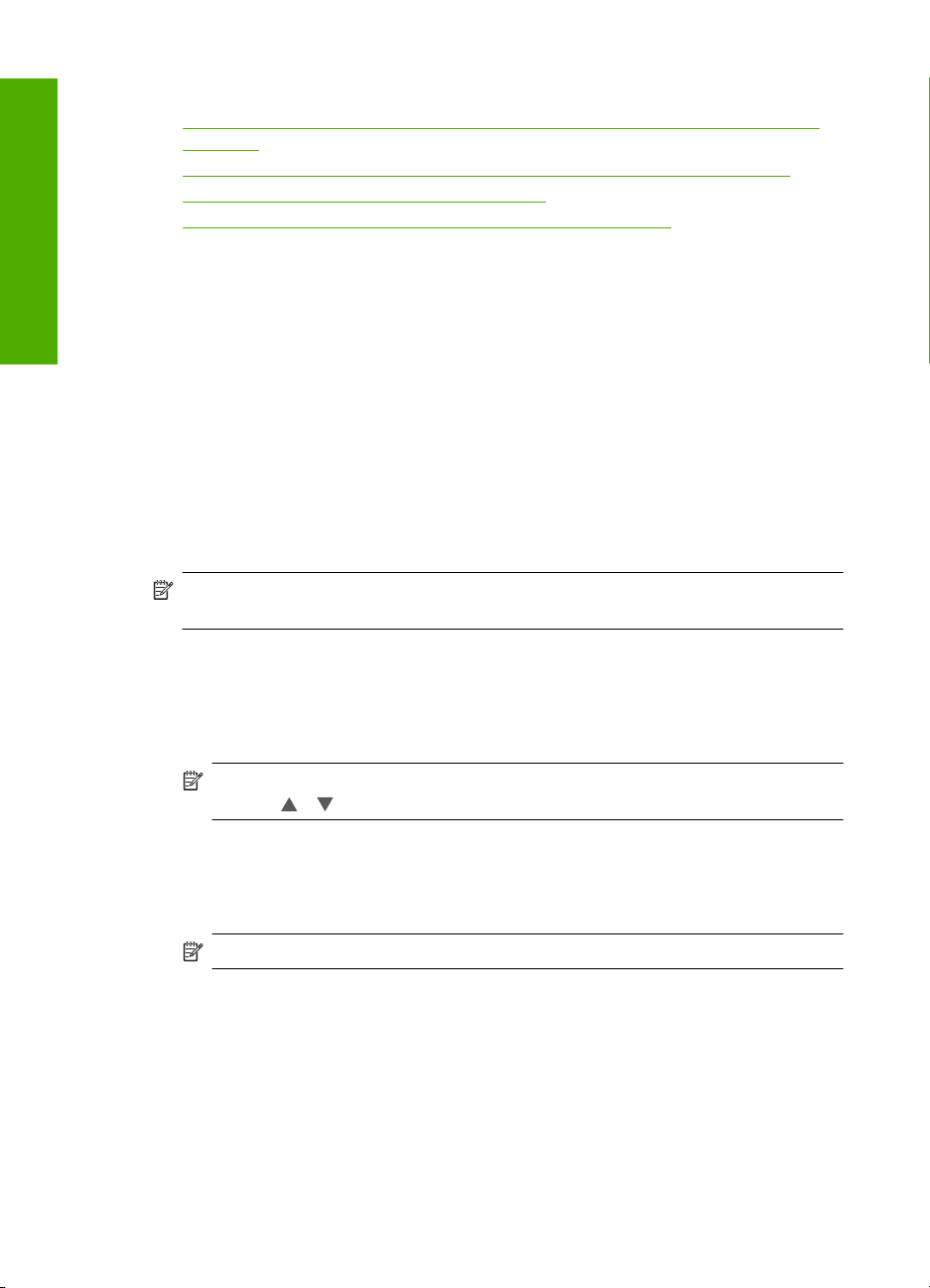
Κεφάλαιο 4
Ολοκλήρωση ρύθµισης
Αυτή η ενότητα περιλαµβάνει τα παρακάτω θέµατα:
•
Χρήση κλειδιού πρόσβασης για πραγµατοποίηση ελέγχου ταυτότητας συσκευών
Bluetooth
Ρύθµιση του HP All-in-One ώστε να µην είναι ορατό από συσκευές Bluetooth
•
Ενεργοποίηση και απενεργοποίηση Bluetooth
•
Επαναφορά ρυθµίσεων Bluetooth στη συσκευή HP All-in-One
•
Χρήση κλειδιού πρόσβασης για πραγµατοποίηση ελέγχου ταυτότητας
συσκευών Bluetooth
Μπορείτε να ορίσετε το επίπεδο ασφάλειας του HP All-in-One σε Low (Χαµηλό) ή σε
High (Υψηλό). Η προεπιλεγµένη ρύθµιση ασφάλειας είναι Low (Χαµηλό). Το χαµηλό
επίπεδο ασφάλειας δεν απαιτεί έλεγχο ταυτότητας.
• Low (Χαµηλό): Αυτή είναι η προεπιλεγµένη
ρύθµιση. Το χαµηλό επίπεδο ασφάλειας
δεν απαιτεί κλειδί πρόσβασης, καθώς δεν υποστηρίζει τον έλεγχο ταυτότητας.
Οποιαδήποτε συσκευή Bluetooth βρίσκεται εντός εµβέλειας µπορεί να εκτυπώσει σε
αυτήν.
• High (Υψηλό): Το υψηλό επίπεδο ασφάλειας απαιτεί κλειδί πρόσβασης, καθώς
υποστηρίζει τον έλεγχο ταυτότητας. Η συσκευή Bluetooth πρέπει να παρέχει κλειδί
πρόσβασης, προτού το HP All-in-One επιτρέψει
στη συσκευή την αποστολή εργασίας
εκτύπωσης σε αυτό.
Σηµείωση Η συσκευή HP All-in-One διαθέτει προκαθορισµένο κλειδί πρόσβασης
αποτελούµενο από τέσσερα µηδενικά (0000).
Για να ρυθµίσετε τη συσκευή HP All-in-One ώστε να ζητά έλεγχο ταυτότητας µέσω
κλειδιού πρόσβασης
1. Επιλέξτε Setup (Ρύθµιση) στην οθόνη.
2. Επιλέξτε Bluetooth.
Σηµείωση Εάν η επιλογή µενού που θέλετε δεν εµφανίζεται στην οθόνη,
επιλέξτε
ή για κύλιση σε όλες τις επιλογές µενού.
3. Επιλέξτε Passkey (Κλειδί πρόσβασης).
4. Επιλέξτε Change (Αλλαγή).
5. Χρησιµοποιήστε το εικονικό πληκτρολόγιο για να εισαγάγετε ένα νέο κλειδί
πρόσβασης.
Σηµείωση Το κλειδί πρόσβασης πρέπει να αποτελείται από 1 έως 4 αριθµούς.
6. Όταν εισαγάγετε το κλειδί πρόσβασης, επιλέξτε OK.
Εµφανίζεται το µενού Bluetooth.
7. Επιλέξτε Security Level (Επίπεδο ασφάλειας).
8. Επιλέξτε High (Υψηλό).
Η ασφάλεια υψηλού επιπέδου απαιτεί έλεγχο ταυτότητας.
Ο έλεγχος ταυτότητας µέσω κλειδιού πρόσβασης έχει ρυθµιστεί για τη συσκευή
HP All-in-One.
26 Ολοκλήρωση εγκατάστασης συσκευής HP All-in-One
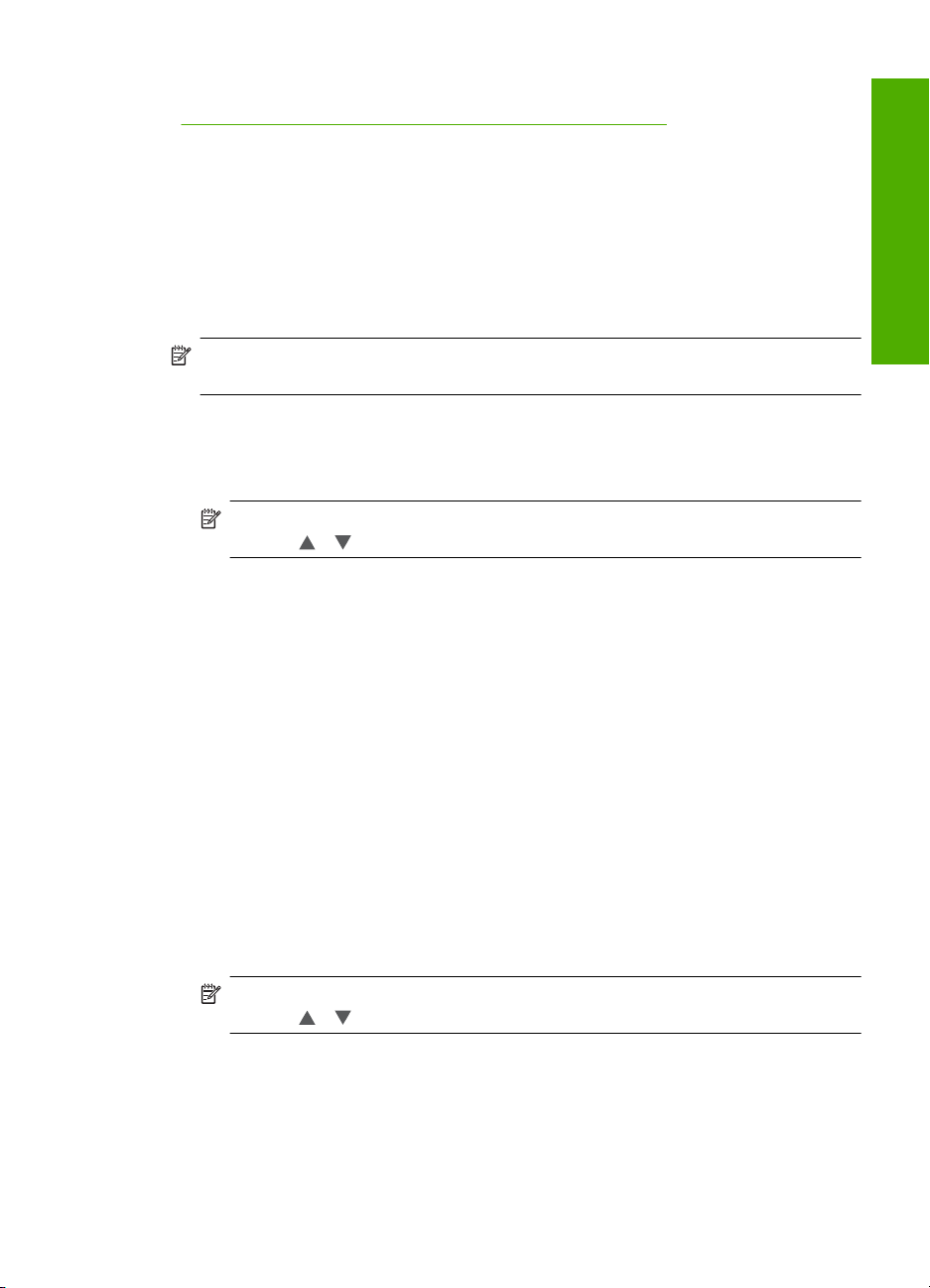
Σχετικά θέµατα
Εισαγωγή κειµένου µε τη χρήση του εικονικού πληκτρολογίου» στη σελίδα 15
«
Ρύθµιση του HP All-in-One ώστε να µην είναι ορατό από συσκευές Bluetooth
Μπορείτε να ρυθµίσετε το HP All-in-One είτε στη ρύθµιση Visible to all (Ορατός σε όλες)
για συσκευές Bluetooth (δηµόσια) ή Not visible (Μη ορατός) (ιδιωτική).
• Visible to all (Ορατός σε όλες): Οποιαδήποτε συσκευή Bluetooth που
βρίσκεται
εντός εµβέλειας µπορεί να εκτυπώσει από τη συσκευή HP All-in-One.
• Not visible (Μη ορατός): Μόνο οι συσκευές Bluetooth που έχουν αποθηκεύσει τη
διεύθυνση συσκευής του HP All-in-One µπορούν να εκτυπώσουν σε αυτό.
Σηµείωση Το HP All-in-One παραδίδεται µε ευκολίες για άτοµα µε ειδικές ανάγκες
σε προεπιλεγµένο επίπεδο Visible to all (Ορατός σε όλες).
Για να ρυθµίσετε το HP All-in-One ώστε να είναι "Μη ορατό"
1. Επιλέξτε Setup (Ρύθµιση) στην οθόνη.
2. Επιλέξτε Bluetooth.
Σηµείωση Εάν η επιλογή µενού που θέλετε δεν εµφανίζεται στην οθόνη,
επιλέξτε
ή για κύλιση σε όλες τις επιλογές µενού.
3. Επιλέξτε Visibility (Ορατότητα).
4. Επιλέξτε Not visible (Μη ορατός).
Η πρόσβαση στο HP All-in-One δεν είναι δυνατή από συσκευές Bluetooth που δεν
έχουν αποθηκεύσει τη διεύθυνση συσκευής που του αντιστοιχεί.
Ενεργοποίηση και απενεργοποίηση Bluetooth
Η ασύρµατη λειτουργία Bluetooth είναι ενεργοποιηµένη από προεπιλογή, όπως
υποδεικνύεται από την µπλε λυχνία στο µπροστινό µέρος της συσκευής HP All-in-One.
Για να παρα
µείνετε συνδεδεµένοι στο Bluetooth, η ασύρµατη λειτουργία πρέπει να είναι
ενεργοποιηµένη. Ωστόσο, εάν η συσκευή HP All-in-One είναι συνδεδεµένη σε ενσύρµατο
ή ασύρµατο δίκτυο ή αν διαθέτετε σύνδεση USB, η ασύρµατη λειτουργία δεν
χρησιµοποιείται. Σε αυτήν την περίπτωση, µπορείτε να απενεργοποιήσετε την ασύρµατη
λειτουργία.
Για να ενεργοποιήσετε
και να απενεργοποιήσετε τη λειτουργία Bluetooth
1. Επιλέξτε Setup (Ρύθµιση) στην οθόνη.
2. Επιλέξτε Bluetooth.
Ολοκλήρωση ρύθµισης
Σηµείωση Εάν η επιλογή µενού που θέλετε δεν εµφανίζεται στην οθόνη,
επιλέξτε
ή για κύλιση σε όλες τις επιλογές µενού.
3. Επιλέξτε Bluetooth Radio (Ασύρµ. λειτ. Bluetooth).
4. Επιλέξτε On (Ενεργοποίηση) ή Off (Απενεργοποίηση).
Επαναφορά ρυθµίσεων Bluetooth στη συσκευή HP All-in-One
Μπορείτε να επαναφέρετε όλες τις ρυθµίσεις Bluetooth της συσκευής HP All-in-One στις
εργοστασιακές προεπιλογές.
Πληροφορίες σύνδεσης υπολογιστή 27
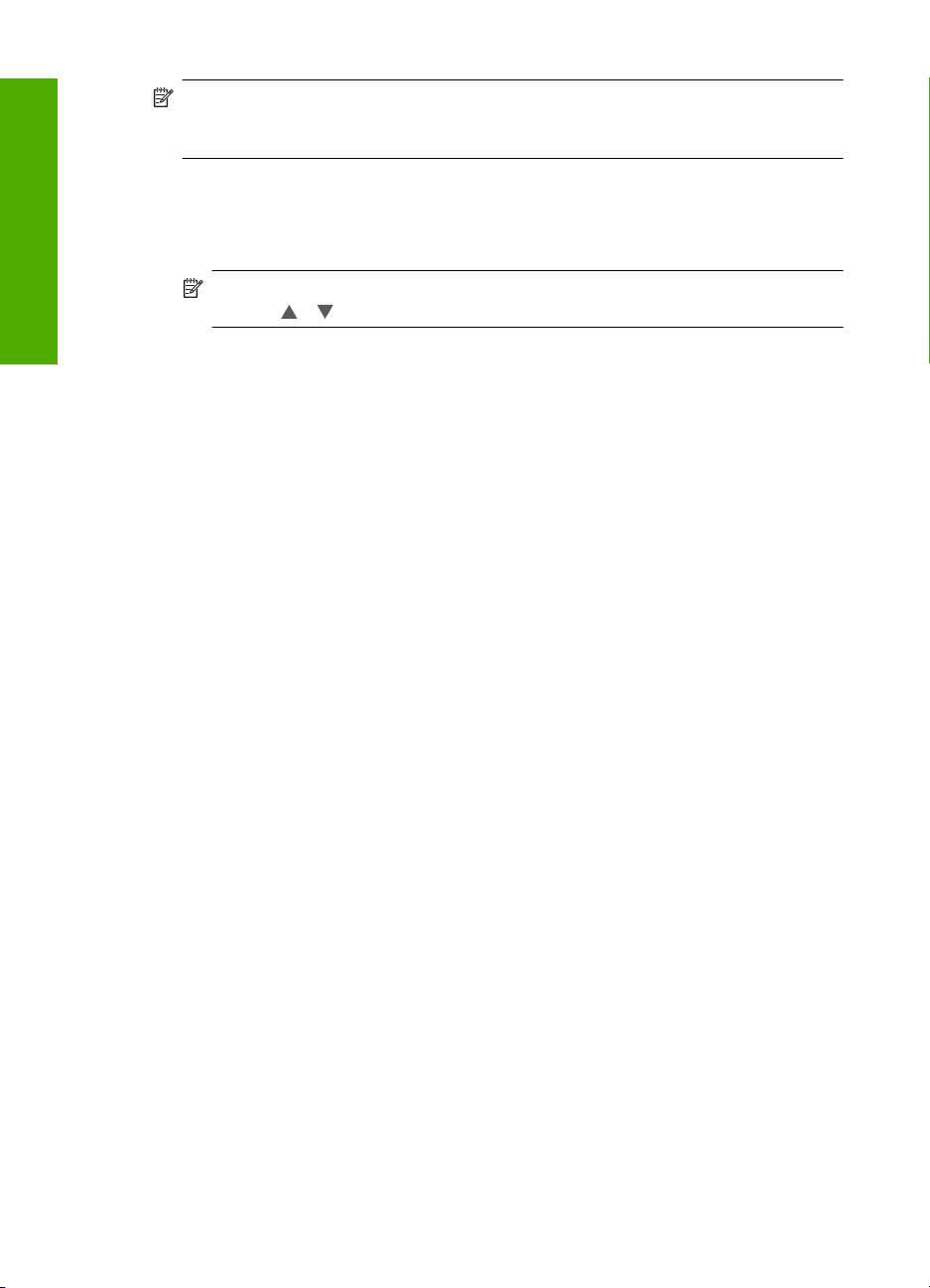
Κεφάλαιο 4
Ολοκλήρωση ρύθµισης
Σηµείωση Επιλέξτε Reset Bluetooth ( Επαναφορά Bluetooth) µόνο εάν θέλετε όλες
οι ρυθµίσεις Bluetooth της συσκευής HP All-in-One να επιστρέψουν στις
εργοστασιακές ρυθµίσεις.
Για να επαναφέρετε τις ρυθµίσεις Bluetooth
1. Επιλέξτε Setup (Ρύθµιση) στην οθόνη.
2. Επιλέξτε Bluetooth.
Σηµείωση Εάν η επιλογή µενού που θέλετε δεν εµφανίζεται στην οθόνη,
επιλέξτε
ή για κύλιση σε όλες τις επιλογές µενού.
3. Επιλέξτε Reset Bluetooth (Επαναφορά Bluetooth).
Χρησιµοποιήστε µια σύνδεση Bluetooth
®
για να εκτυπώσετε από τον υπολογιστή
σας
Η σύνδεση Bluetooth είναι ένας γρήγορος και εύκολος τρόπος για να εκτυπώνετε εικόνες
από έναν υπολογιστή µε δυνατότητα Bluetooth χωρίς τη χρήση καλωδίου. Με τη
σύνδεση Bluetooth µπορείτε να αποκτήσετε πρόσβαση σε πολλές από τις ίδιες
δυνατότητες εκτύπωσης όπως µε τη σύνδεση USB. Για παράδειγµα, µπορείτε να ελέγξετε
την
κατάσταση του εκτυπωτή, καθώς και την εκτιµώµενη ποσότητα µελάνης που
αποµένει στα δοχεία µελάνης.
Πρέπει να έχετε εγκατεστηµένα τα Windows XP ή τα Windows Vista και είτε τη στοίβα
πρωτοκόλλων Microsoft Bluetooth
®
Protocol Stack είτε τη Widcomm Bluetooth® Protocol
Stack προκειµένου να συνδέσετε τη συσκευή HP All-in-One. Στον υπολογιστή σας µπορεί
να έχετε και τη στοίβα Microsoft και τη στοίβα Widcomm, όµως µπορείτε να
χρησιµοποιήσετε µόνο τη µία από τις δύο για να συνδέσετε τη συσκευή HP All-in-One.
• Στοίβα Microsoft Εάν στον υπολογιστή σας έχετε εγκατεστηµένα τα Windows XP
µε Service Pack 2 ή τα Windows Vista, τότε ο
πρωτοκόλλων Microsoft Bluetooth
®
. Η στοίβα Microsoft σάς επιτρέπει να
εγκαταστήσετε έναν εξωτερικό προσαρµογέα Bluetooth
προσαρµογέας Bluetooth
®
υποστηρίζει τη στοίβα Microsoft, αλλά δεν µπορεί να
υπολογιστής σας έχει τη στοίβα
®
αυτόµατα. Εάν ο
πραγµατοποιήσει εγκατάσταση αυτόµατα, τότε δεν έχετε τη στοίβα Microsoft στον
υπολογιστή σας. Ελέγξτε την τεκµηρίωση που συνόδευε τον προσαρµογέα
Bluetooth
• Στοίβα Widcomm: Εάν έχετε υπολογιστή HP µε ενσωµατωµένο Bluetooth
®
για να δείτε εάν υποστηρίζει τη στοίβα Microsoft.
®
, ή εάν
έχετε εγκαταστήσει προσαρµογέα HP bt450, τότε ο υπολογιστής σας έχει τη στοίβα
Widcomm. Εάν έχετε υπολογιστή HP και συνδέσετε προσαρµογέα HP bt450, ο
προσαρµογέας θα εγκατασταθεί αυτόµατα χρησιµοποιώντας τη στοίβα Widcomm.
28 Ολοκλήρωση εγκατάστασης συσκευής HP All-in-One
